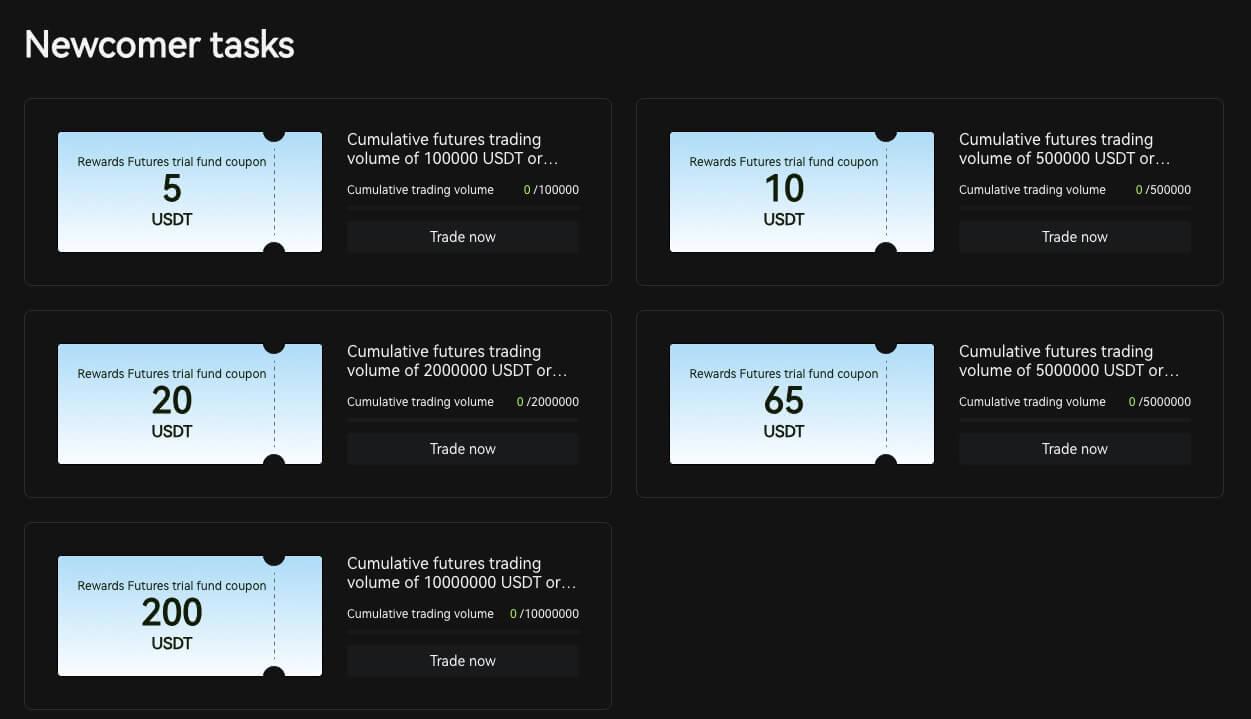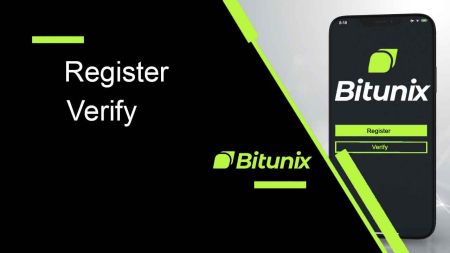Kaip užsiregistruoti ir patvirtinti paskyrą Bitunix
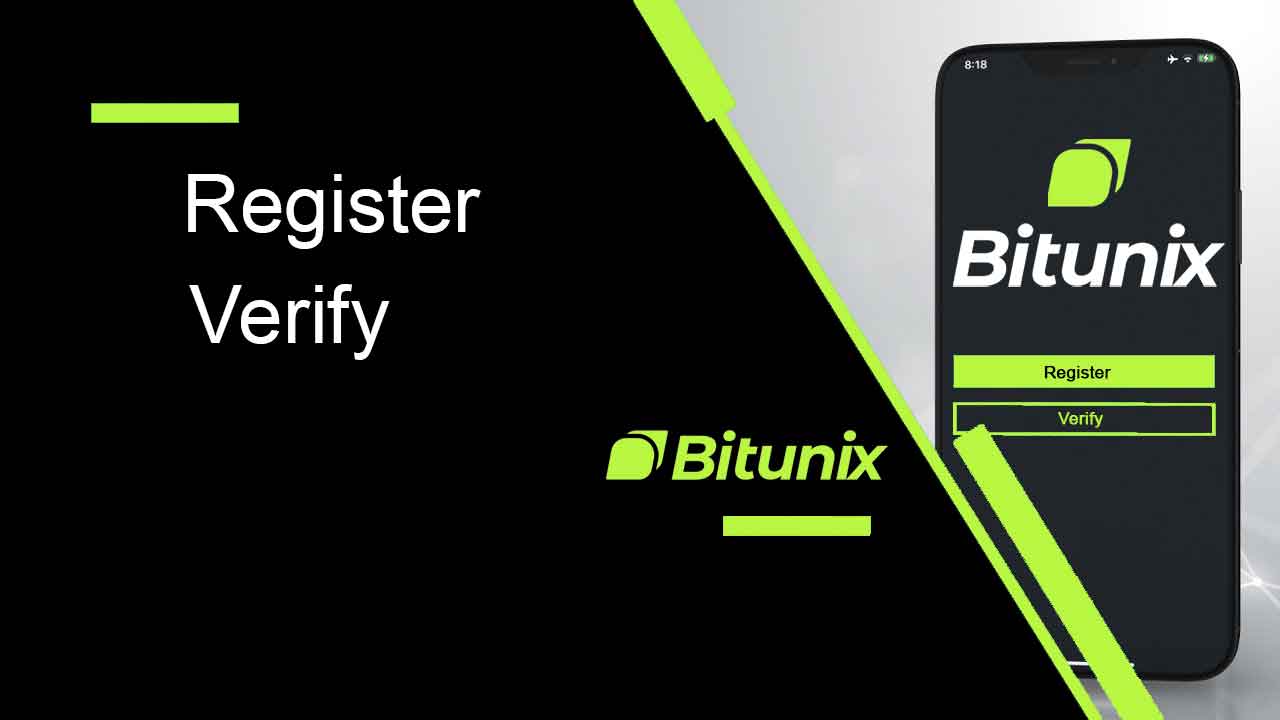
Kaip užsiregistruoti Bitunix
Kaip užsiregistruoti Bitunix naudojant telefono numerį arba el
1. Eikite į Bitunix ir spustelėkite [ Registruotis ]. 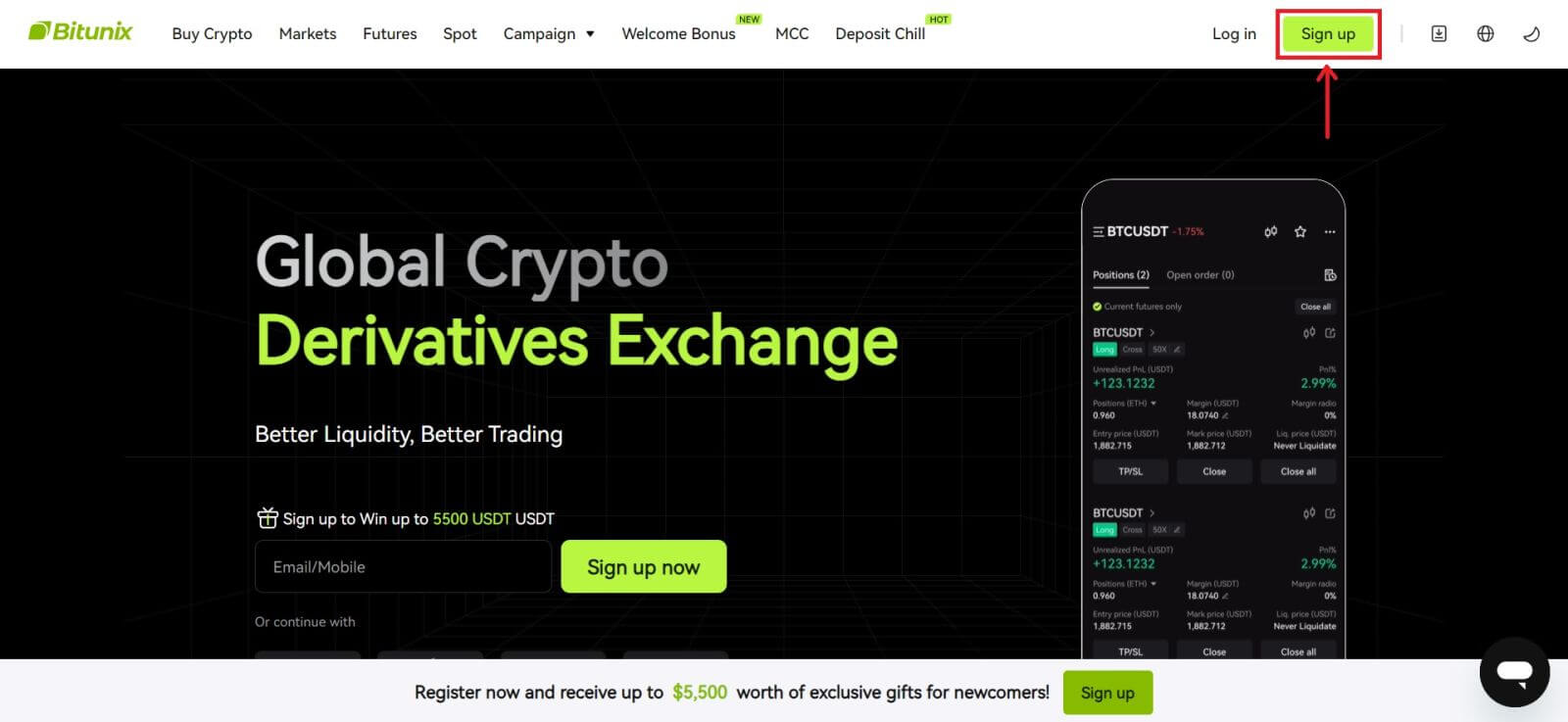 2. Pasirinkite registracijos būdą. Galite prisiregistruoti naudodami savo el. pašto adresą, telefono numerį, „Google“ arba „Apple“. („Facebook“ ir „X“ šiuo metu nepasiekiami šiai programai).
2. Pasirinkite registracijos būdą. Galite prisiregistruoti naudodami savo el. pašto adresą, telefono numerį, „Google“ arba „Apple“. („Facebook“ ir „X“ šiuo metu nepasiekiami šiai programai). 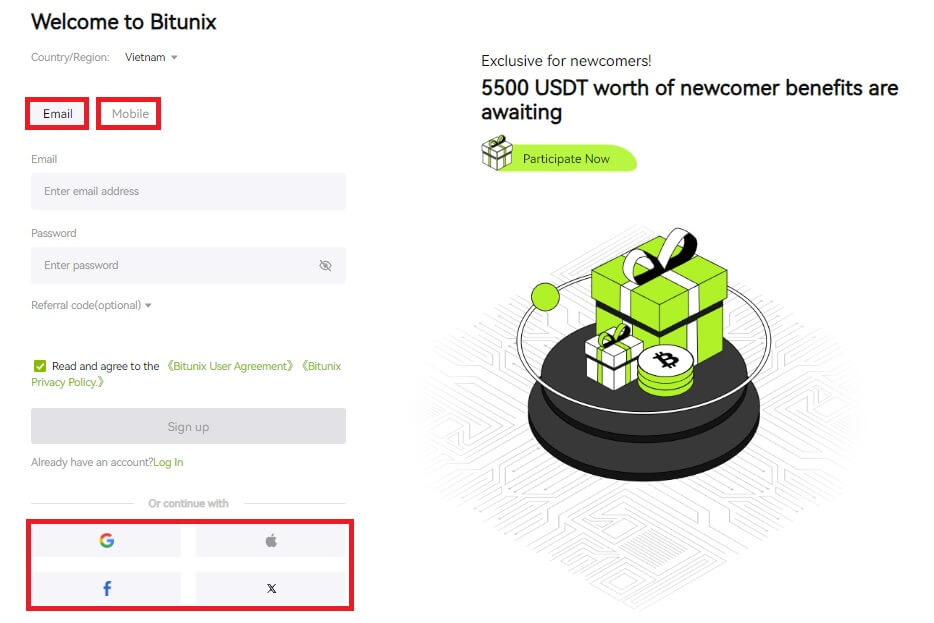 3. Pasirinkite [El. paštas] arba [Telefono numeris] ir įveskite savo el. pašto adresą / telefono numerį. Tada sukurkite saugų paskyros slaptažodį.
3. Pasirinkite [El. paštas] arba [Telefono numeris] ir įveskite savo el. pašto adresą / telefono numerį. Tada sukurkite saugų paskyros slaptažodį.
Pastaba:
Jūsų slaptažodį turi sudaryti 8–20 simbolių su didžiosiomis raidėmis, mažosiomis raidėmis ir skaičiais.
Perskaitykite ir sutikite su paslaugų teikimo sąlygomis ir privatumo politika, tada spustelėkite [Registruotis]. 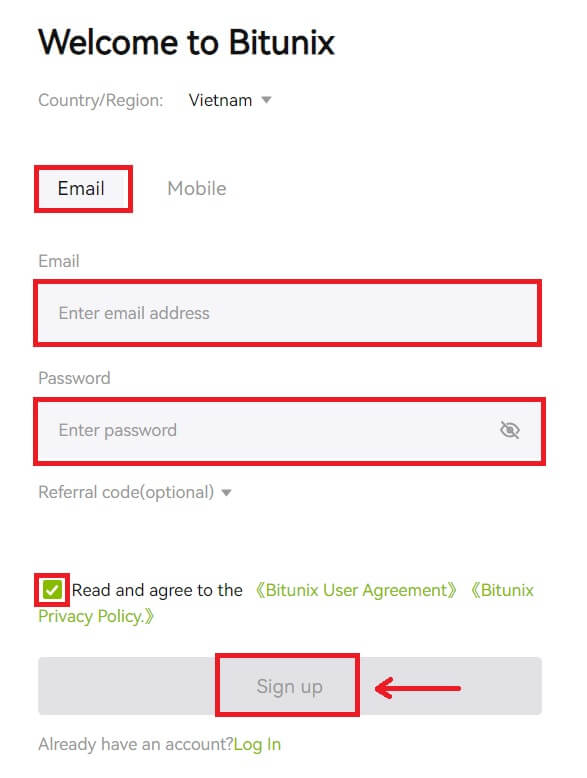
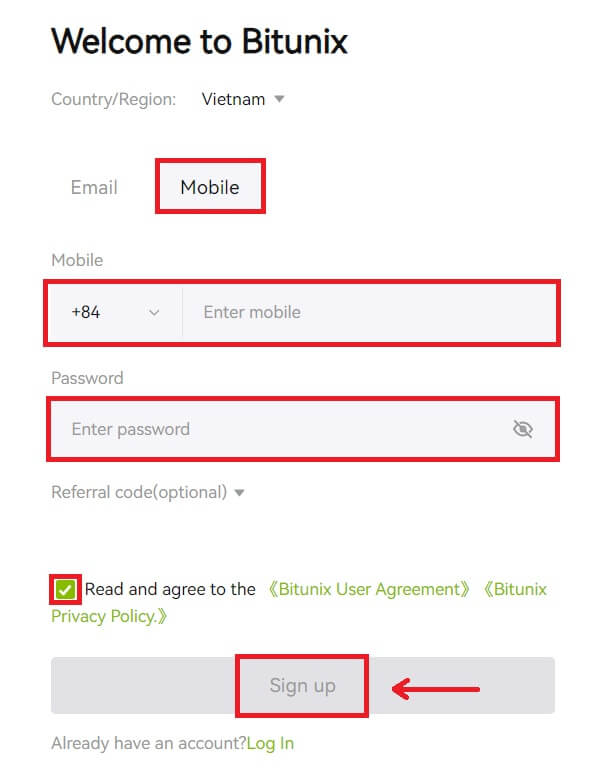 4. Užbaikite patvirtinimo procesą ir į savo el. laišką arba telefoną gausite 6 skaitmenų patvirtinimo kodą. Įveskite kodą ir spustelėkite [Access Bitunix].
4. Užbaikite patvirtinimo procesą ir į savo el. laišką arba telefoną gausite 6 skaitmenų patvirtinimo kodą. Įveskite kodą ir spustelėkite [Access Bitunix]. 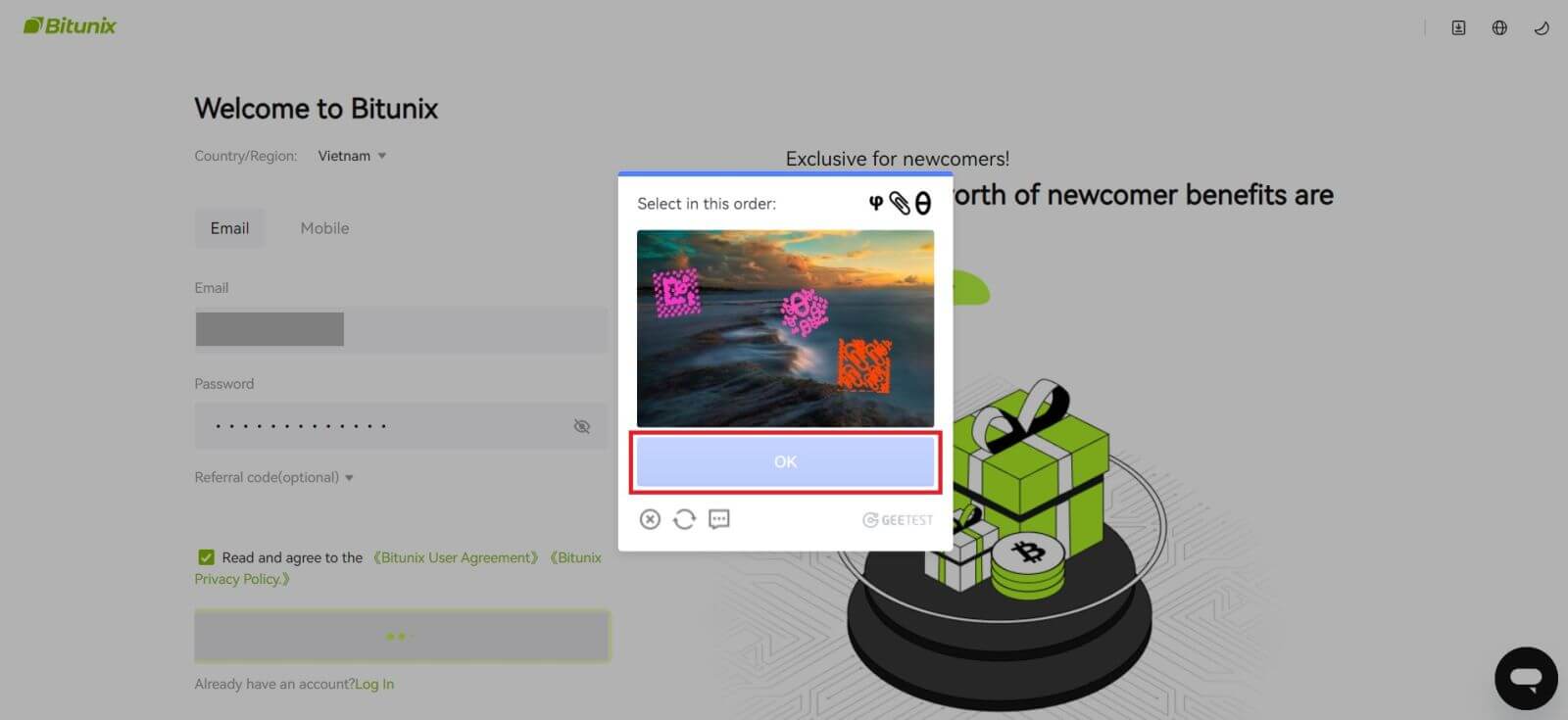
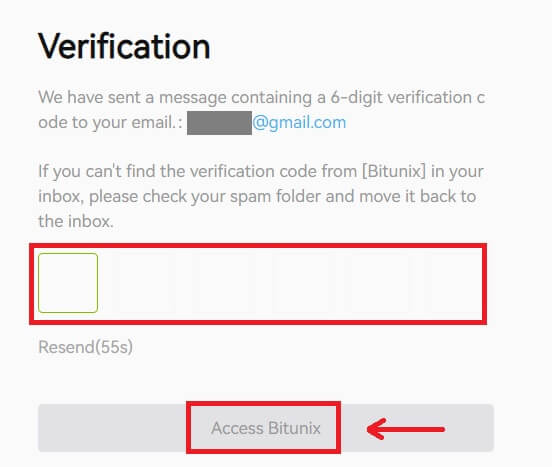
5. Sveikiname, sėkmingai užsiregistravote Bitunix. 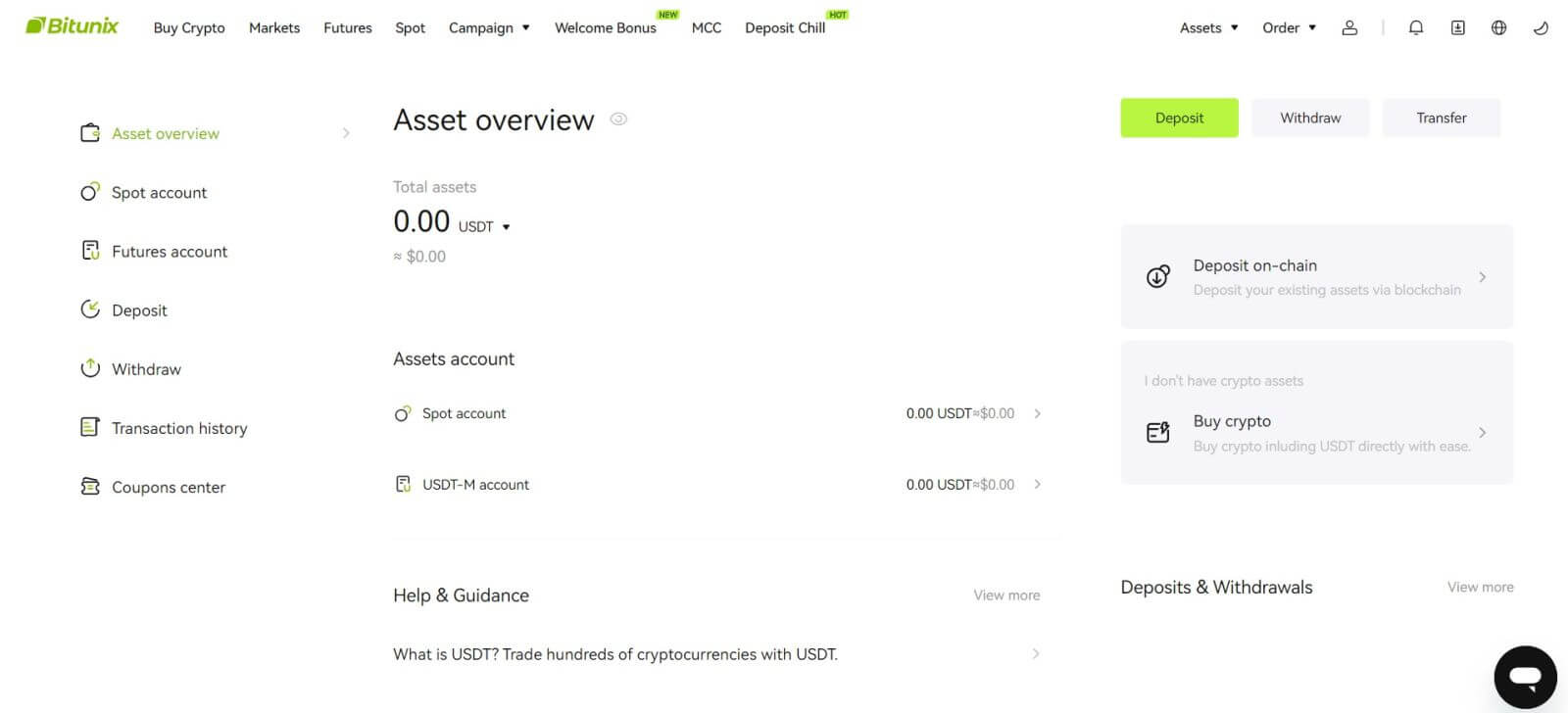
Kaip užsiregistruoti Bitunix su Apple
1. Arba galite prisiregistruoti naudodami „Single Sign-On“ naudodami „Apple“ paskyrą apsilankę „ Bitunix“ ir spustelėję [ Registruotis ]. 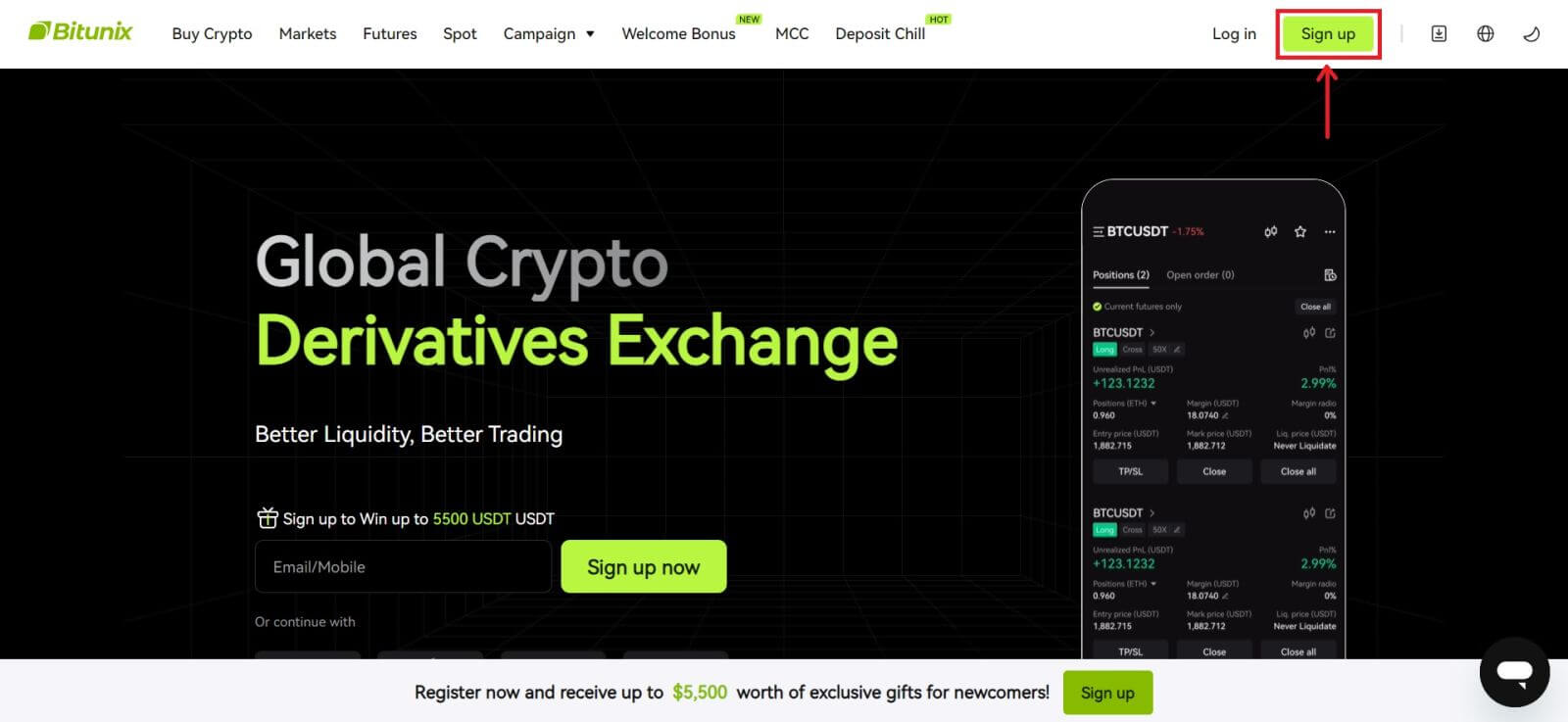 2. Pasirinkite [Apple], pasirodys iššokantis langas ir būsite paraginti prisijungti prie Bitunix naudodami savo Apple paskyrą.
2. Pasirinkite [Apple], pasirodys iššokantis langas ir būsite paraginti prisijungti prie Bitunix naudodami savo Apple paskyrą. 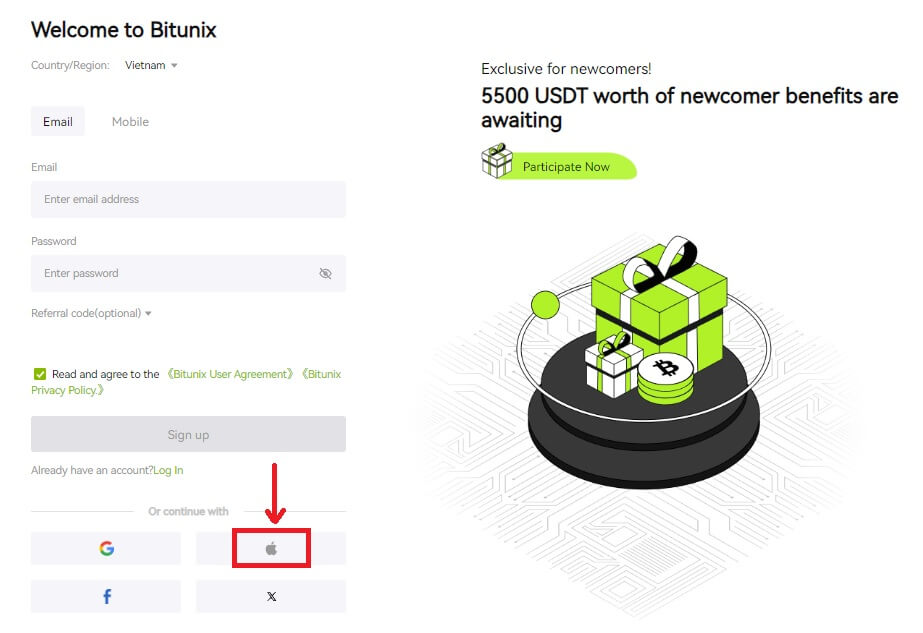 3. Įveskite savo Apple ID ir slaptažodį, kad prisijungtumėte prie Bitunix.
3. Įveskite savo Apple ID ir slaptažodį, kad prisijungtumėte prie Bitunix. 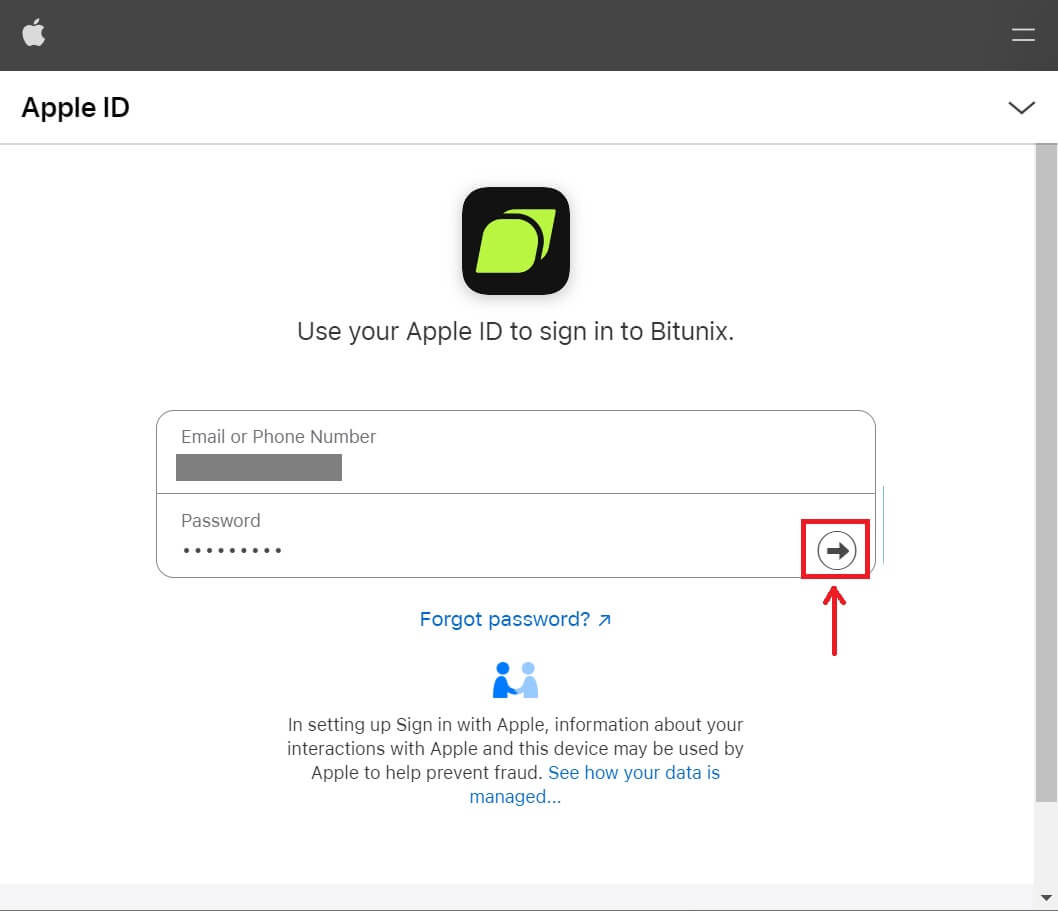 Spustelėkite [Tęsti] ir įveskite patvirtinimo kodą.
Spustelėkite [Tęsti] ir įveskite patvirtinimo kodą. 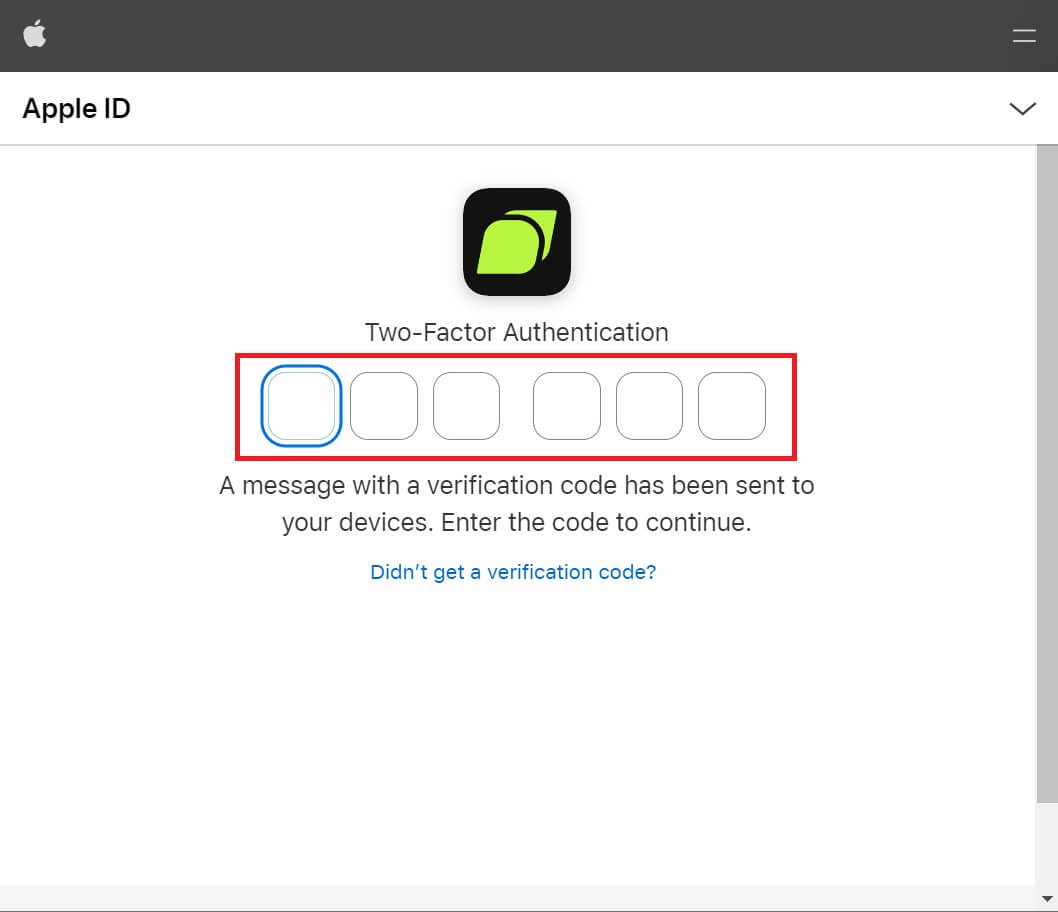 4. Prisijungę būsite nukreipti į Bitunix svetainę. Įveskite savo informaciją, perskaitykite ir sutikite su paslaugų teikimo sąlygomis bei privatumo politika, tada spustelėkite [Registruotis].
4. Prisijungę būsite nukreipti į Bitunix svetainę. Įveskite savo informaciją, perskaitykite ir sutikite su paslaugų teikimo sąlygomis bei privatumo politika, tada spustelėkite [Registruotis]. 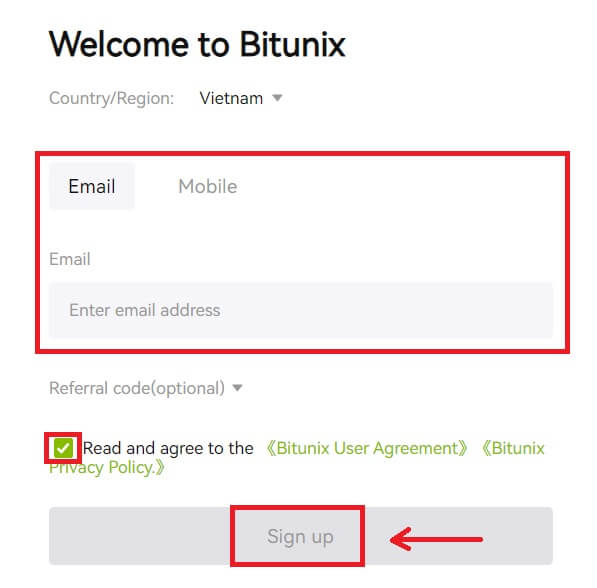
5. Sveikiname! Sėkmingai sukūrėte Bitunix paskyrą. 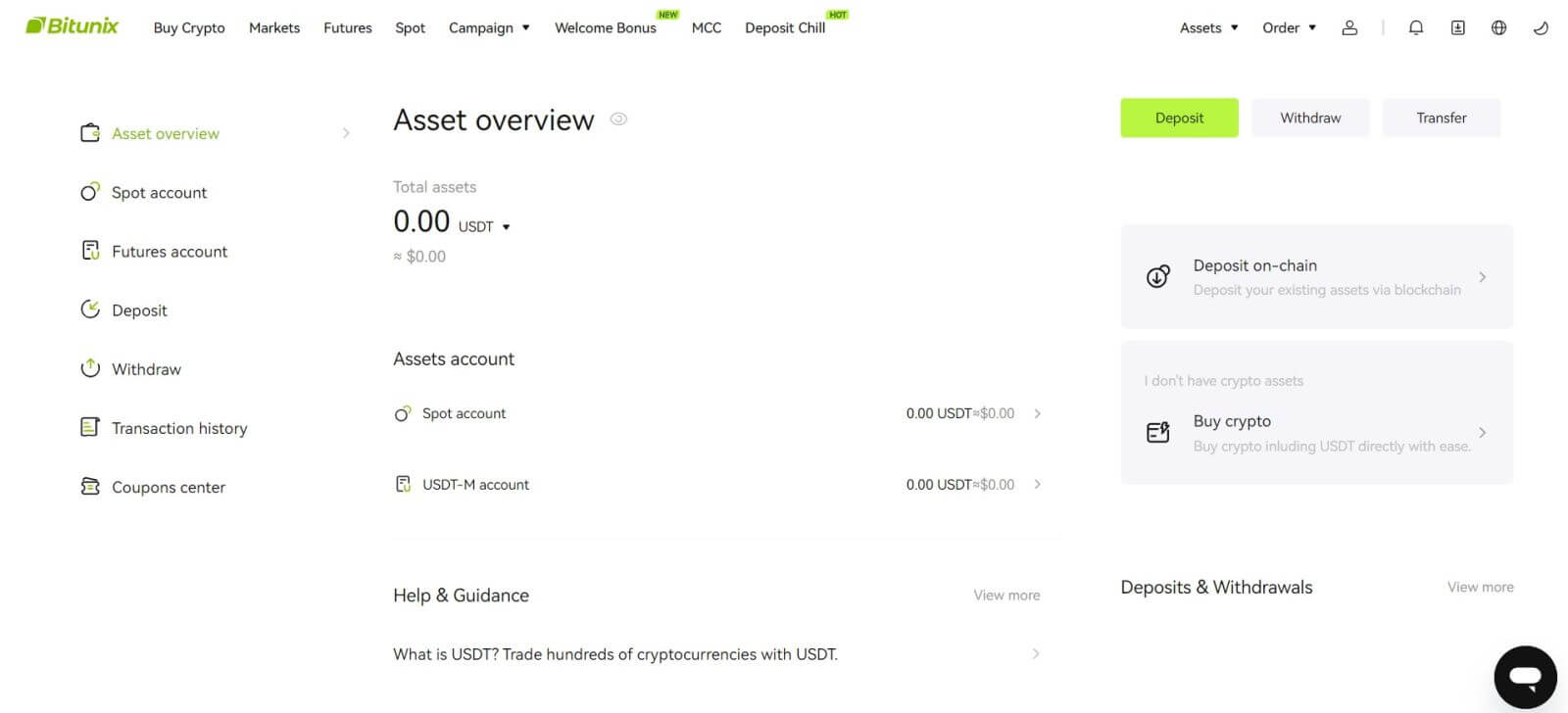
Kaip užsiregistruoti Bitunix su Google
Be to, „Gmail“ galite sukurti „Bitunix“ paskyrą. Jei norite tai padaryti, atlikite šiuos veiksmus:
1. Pirmiausia turėsite pereiti į Bitunix ir spustelėti [ Registruotis ]. 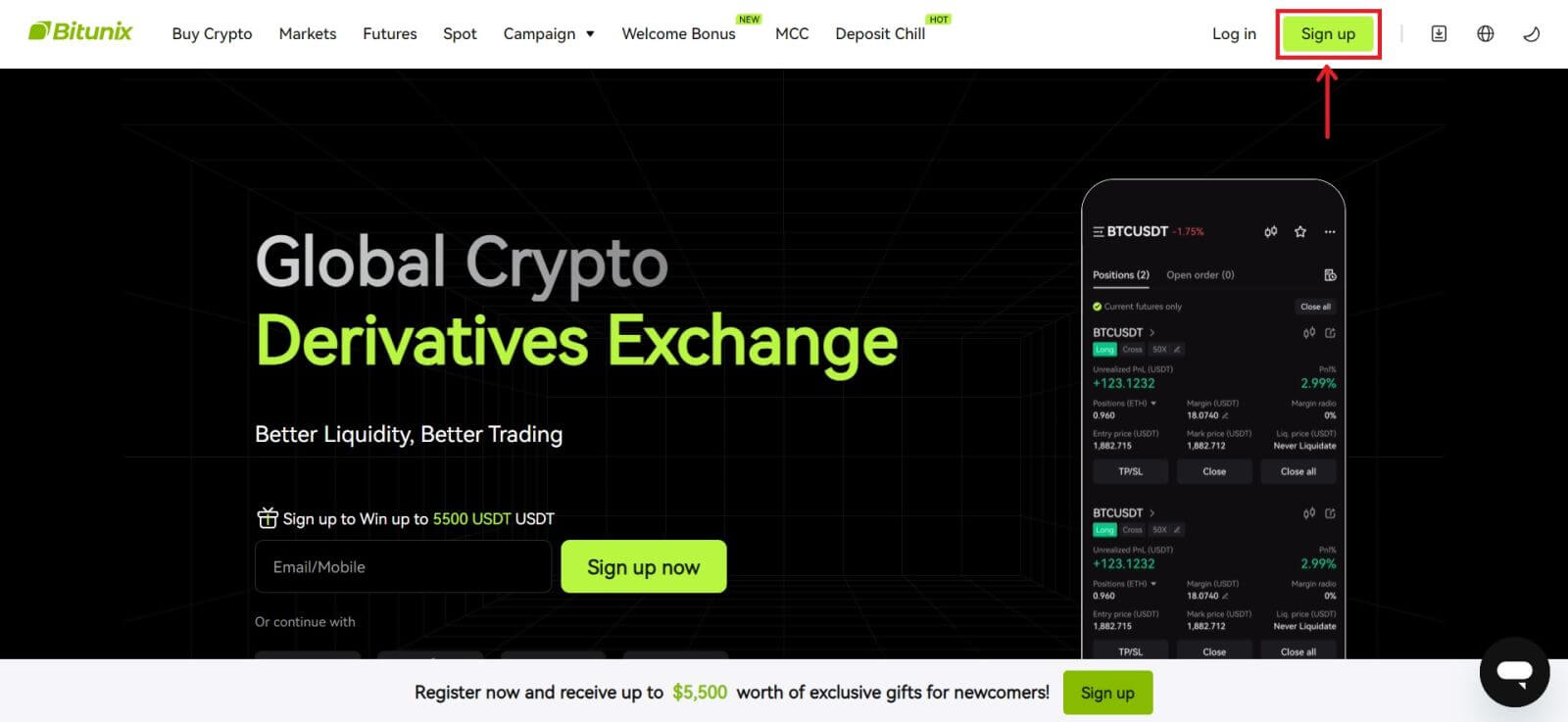 2. Spustelėkite mygtuką [Google].
2. Spustelėkite mygtuką [Google]. 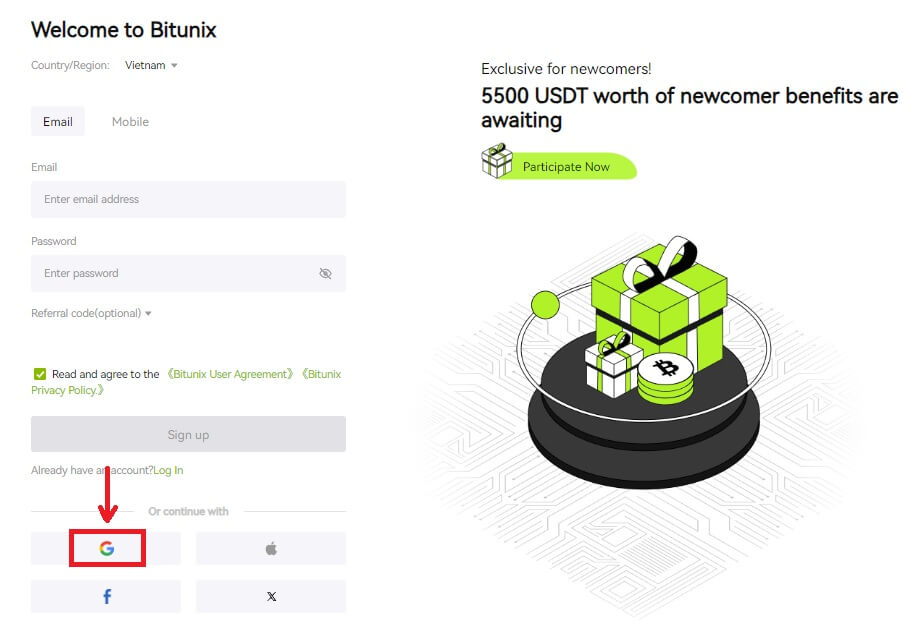 3. Bus atidarytas prisijungimo langas, kuriame galėsite pasirinkti esamą paskyrą arba [Naudoti kitą paskyrą].
3. Bus atidarytas prisijungimo langas, kuriame galėsite pasirinkti esamą paskyrą arba [Naudoti kitą paskyrą]. 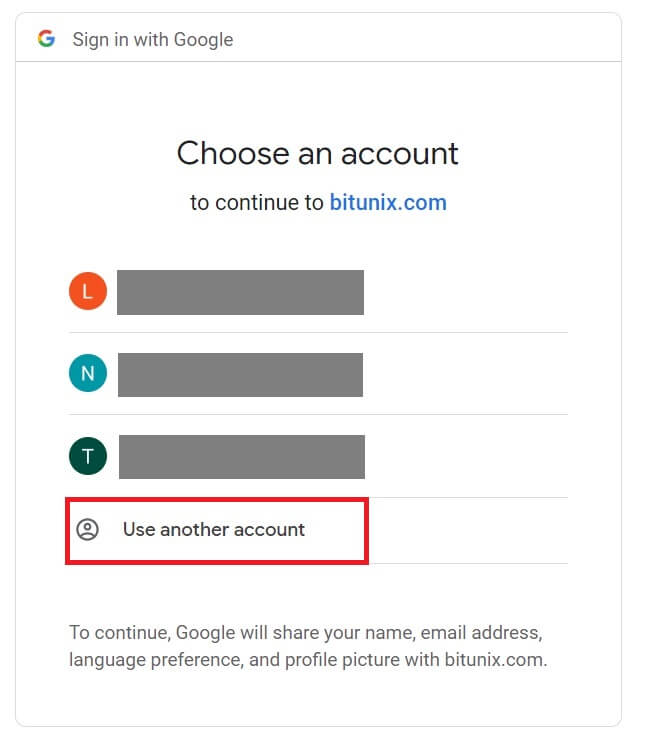
4. Įveskite savo el. pašto adresą ir slaptažodį, tada spustelėkite [Kitas]. 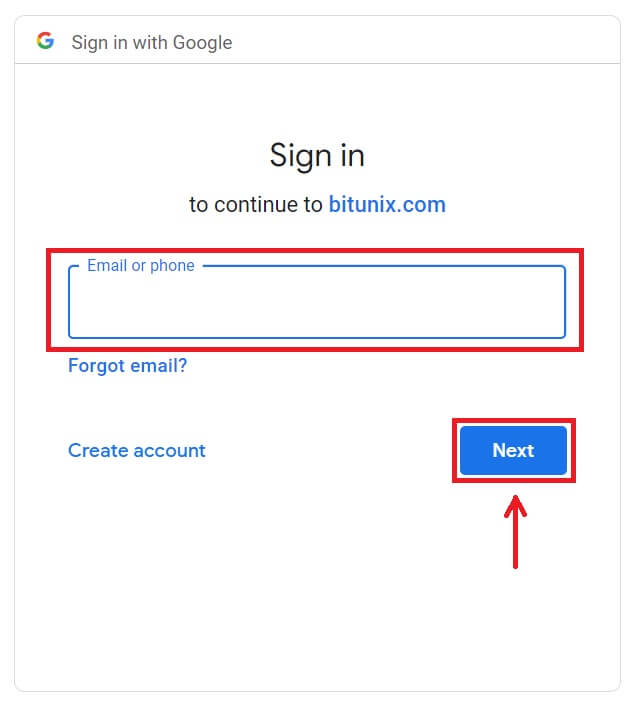
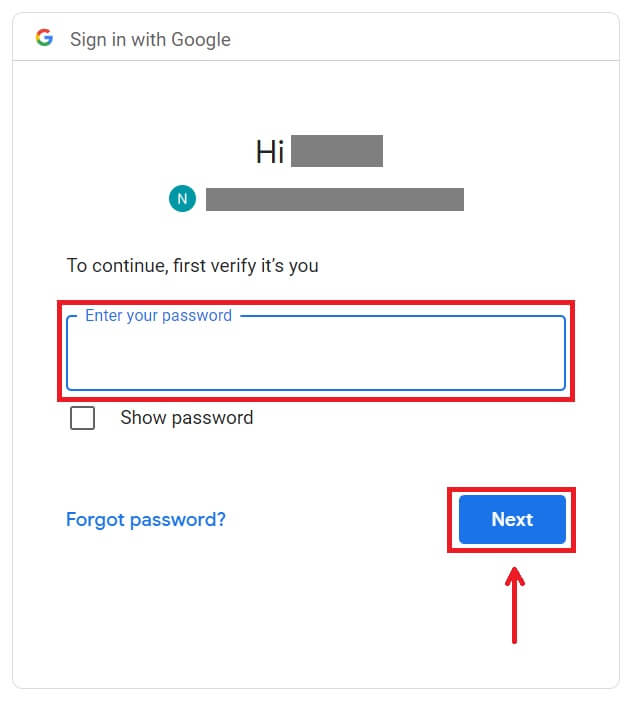 Patvirtinkite paskyros naudojimą spustelėdami [Tęsti].
Patvirtinkite paskyros naudojimą spustelėdami [Tęsti]. 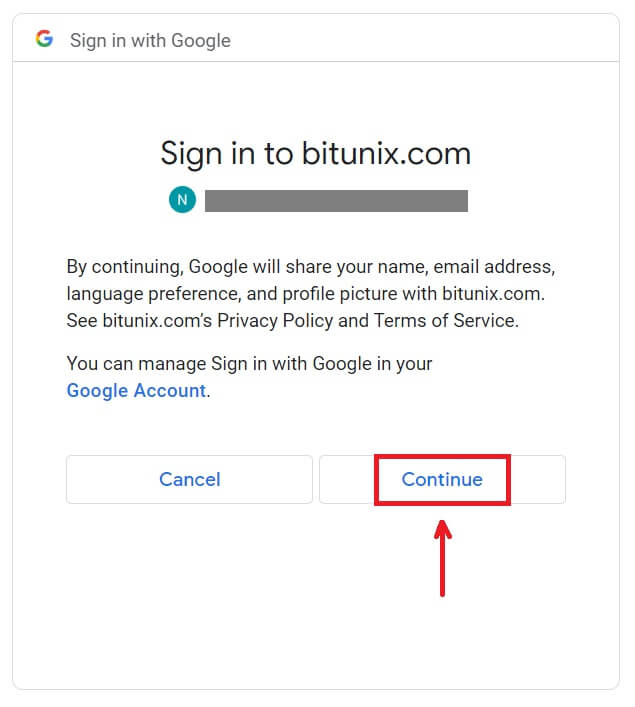 5. Norėdami sukurti naują paskyrą, įveskite savo informaciją. Tada [Registruotis].
5. Norėdami sukurti naują paskyrą, įveskite savo informaciją. Tada [Registruotis]. 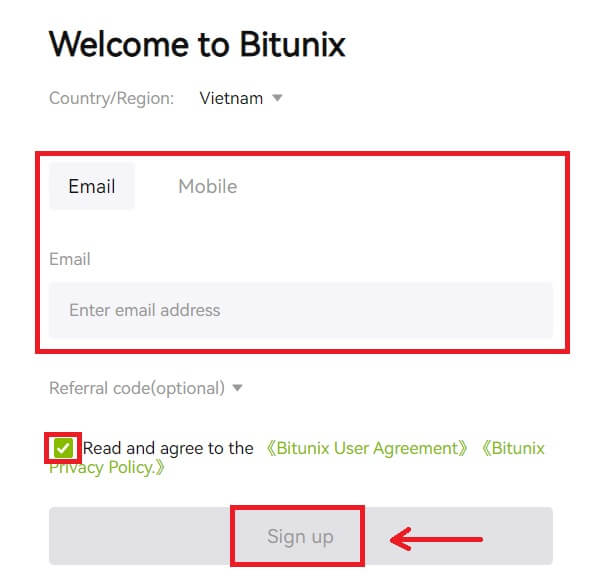 6. Sveikiname! Sėkmingai sukūrėte Bitunix paskyrą.
6. Sveikiname! Sėkmingai sukūrėte Bitunix paskyrą. 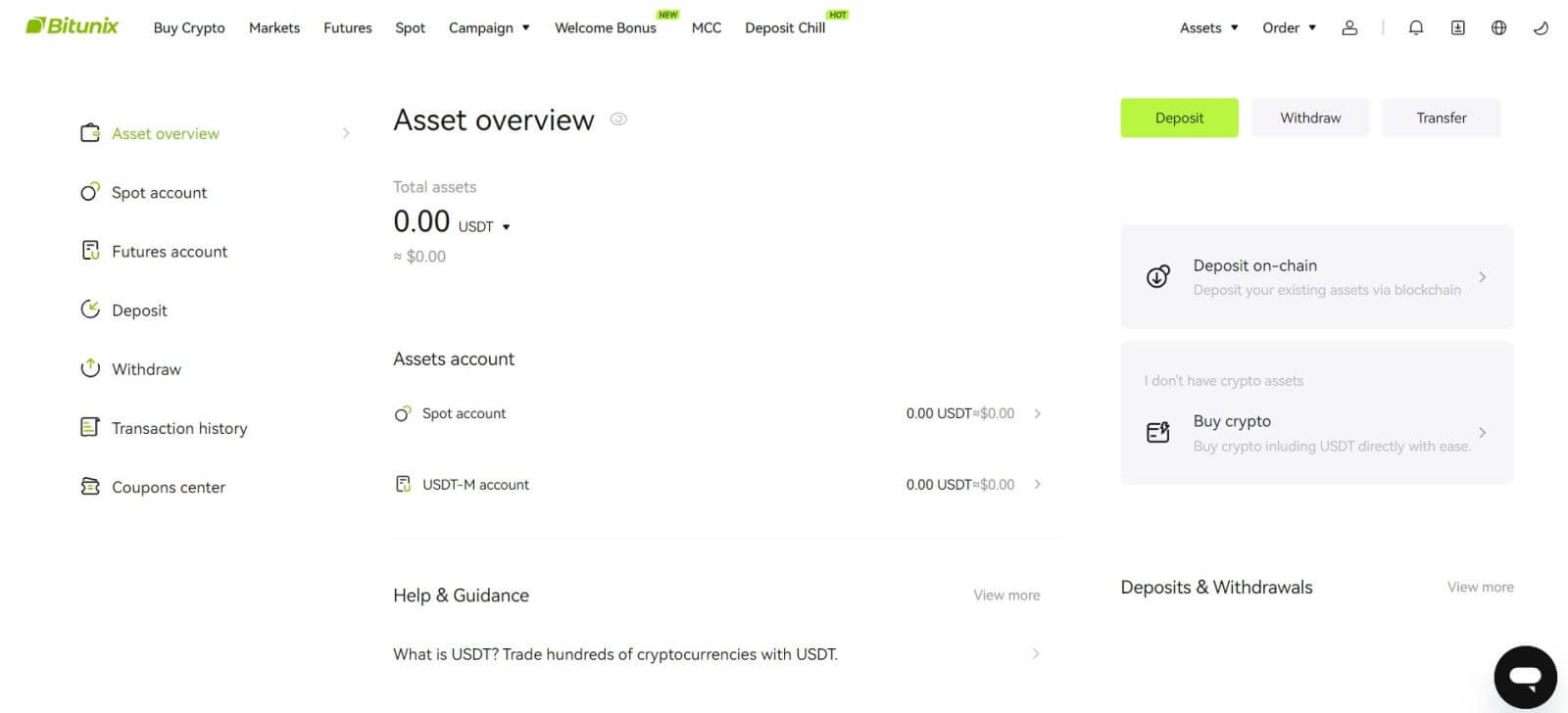
Kaip užsiregistruoti Bitunix programėlėje
Galite lengvai užsiregistruoti Bitunix paskyrai naudodami savo el. pašto adresą, telefono numerį arba Apple/Google paskyrą Bitunix programoje vos keliais bakstelėjimais.
1. Atsisiųskite Bitunix programėlę ir spustelėkite [ Prisijungti/Registruotis ]. 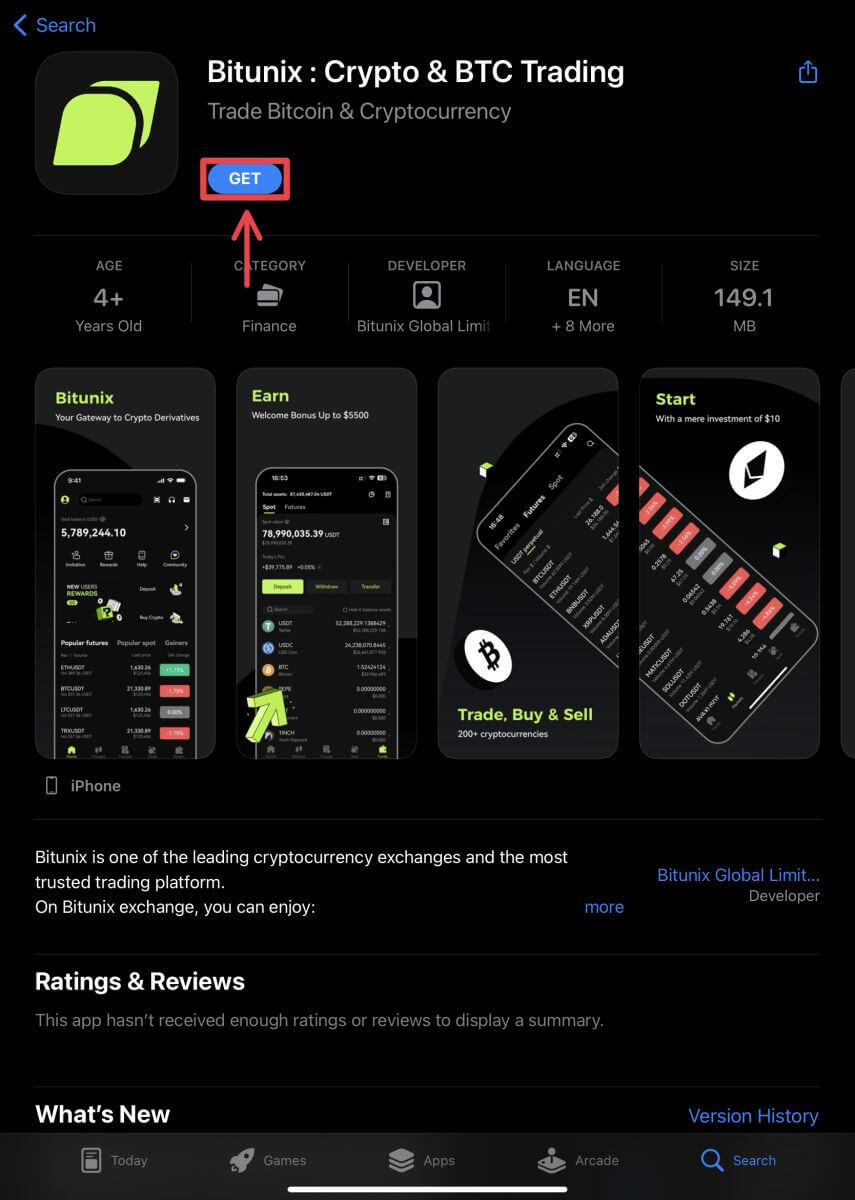
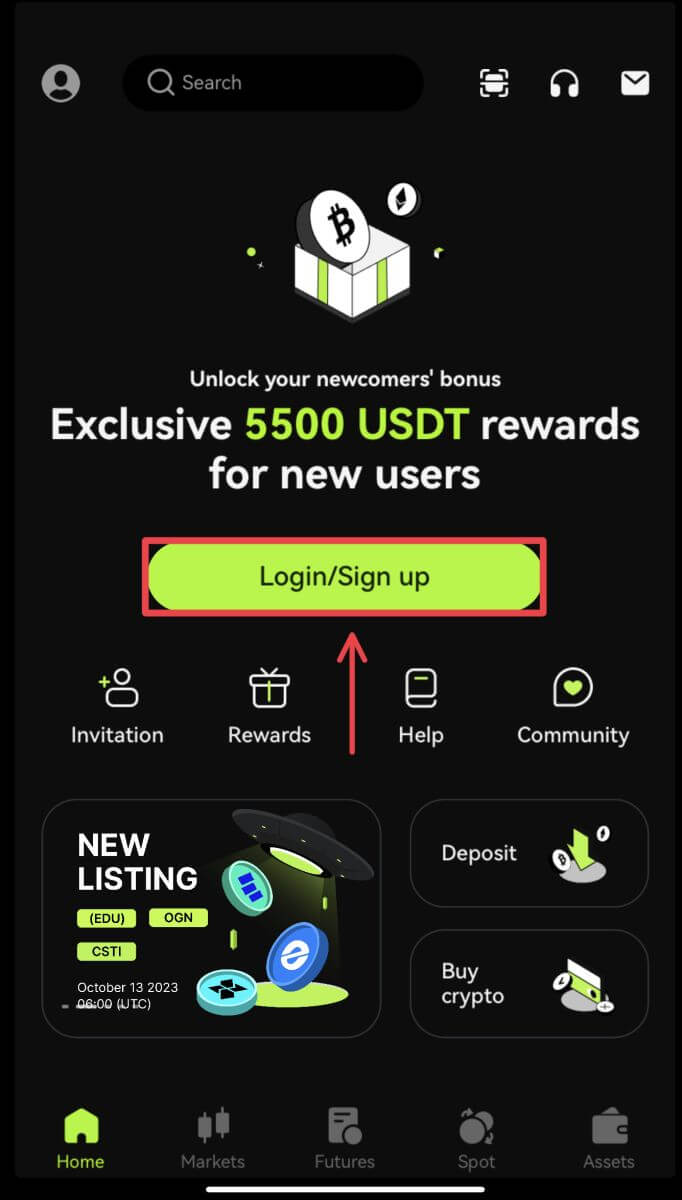 2. Pasirinkite registracijos būdą. Galimybė prisiregistruoti naudojant „Facebook“ ir „X“ („Twitter“) šiuo metu nepasiekiama.
2. Pasirinkite registracijos būdą. Galimybė prisiregistruoti naudojant „Facebook“ ir „X“ („Twitter“) šiuo metu nepasiekiama. 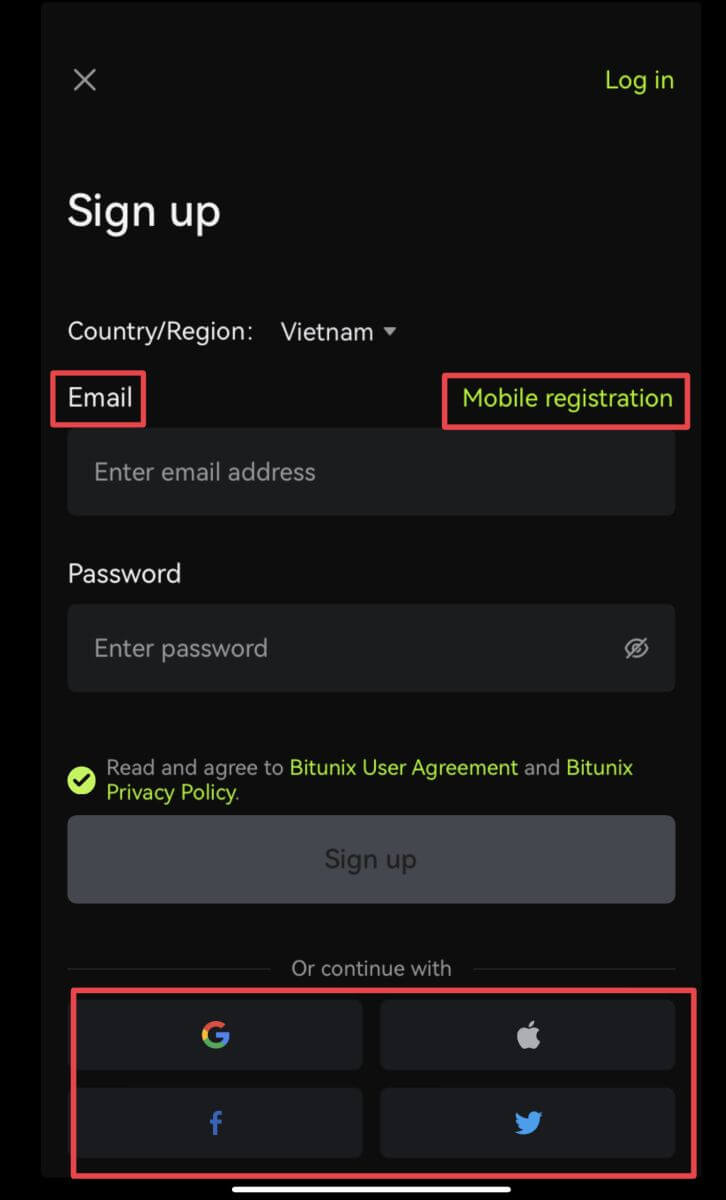
Prisiregistruokite naudodami savo el. pašto adresą / telefono numerį:
3. Pasirinkite [El. paštas] arba [Mobile registracija] ir įveskite savo el. pašto adresą / telefono numerį ir slaptažodį.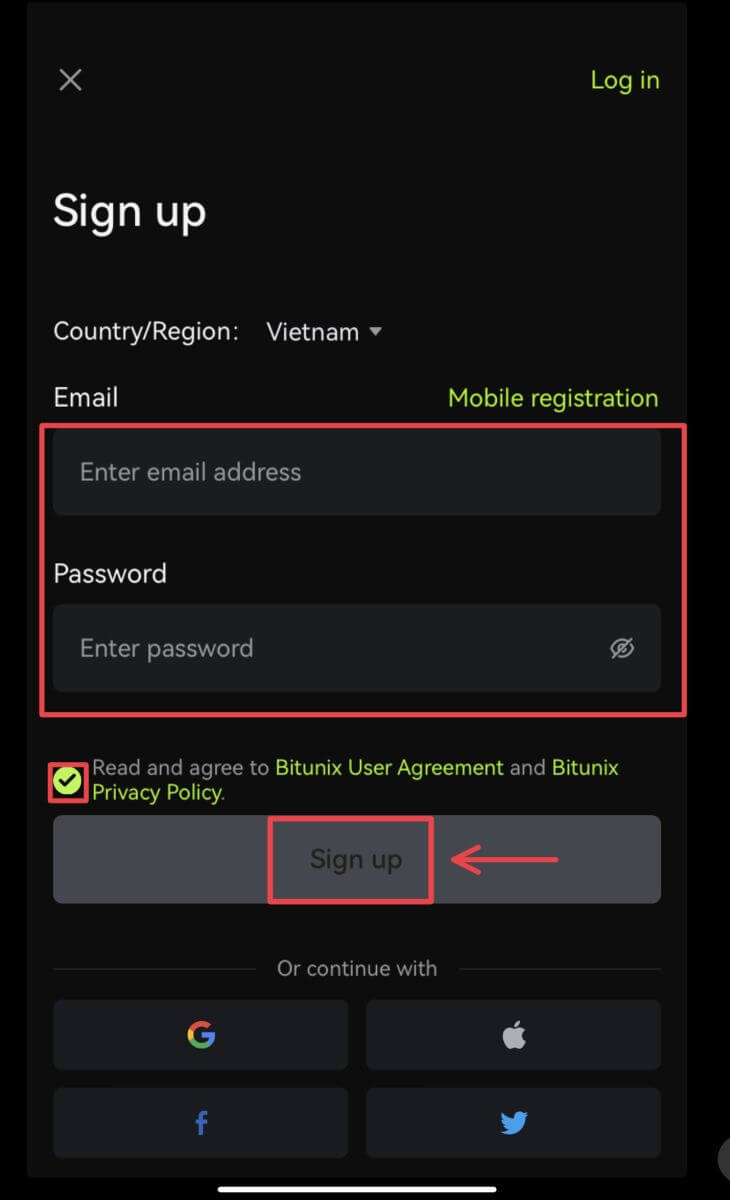 Pastaba:
Pastaba:
Jūsų slaptažodį turi sudaryti mažiausiai 8 simboliai, įskaitant vieną didžiąją raidę ir vieną skaičių.
Perskaitykite ir sutikite su paslaugų teikimo sąlygomis ir privatumo politika, tada bakstelėkite [Sign up].
4. Užbaikite patvirtinimo procesą. Tada į savo el. laišką arba telefoną gausite 6 skaitmenų patvirtinimo kodą. Įveskite kodą ir bakstelėkite [Access Bitunix]. 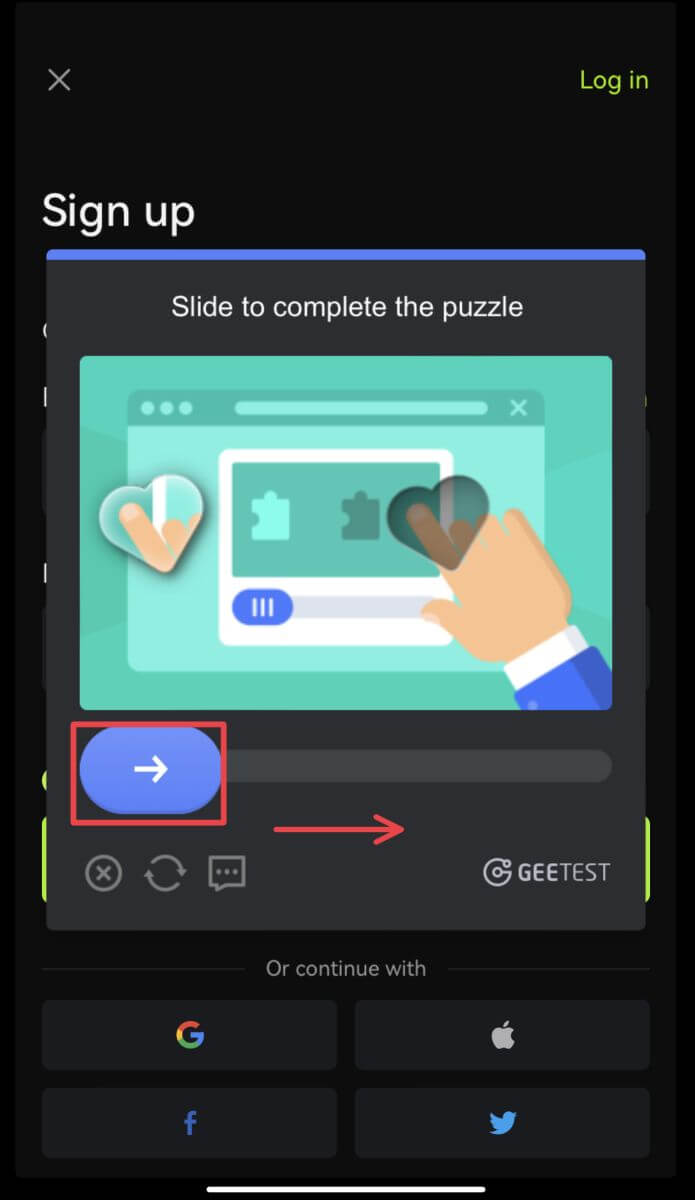
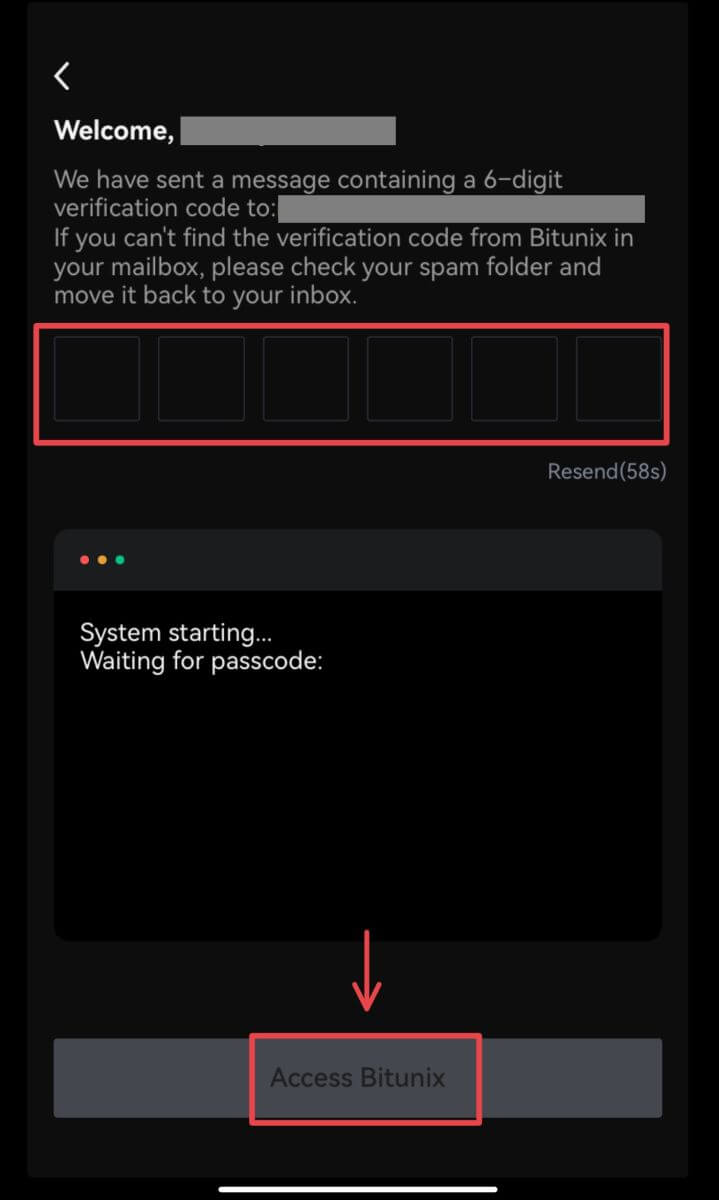 5. Sveikiname! Sėkmingai sukūrėte Bitunix paskyrą.
5. Sveikiname! Sėkmingai sukūrėte Bitunix paskyrą. 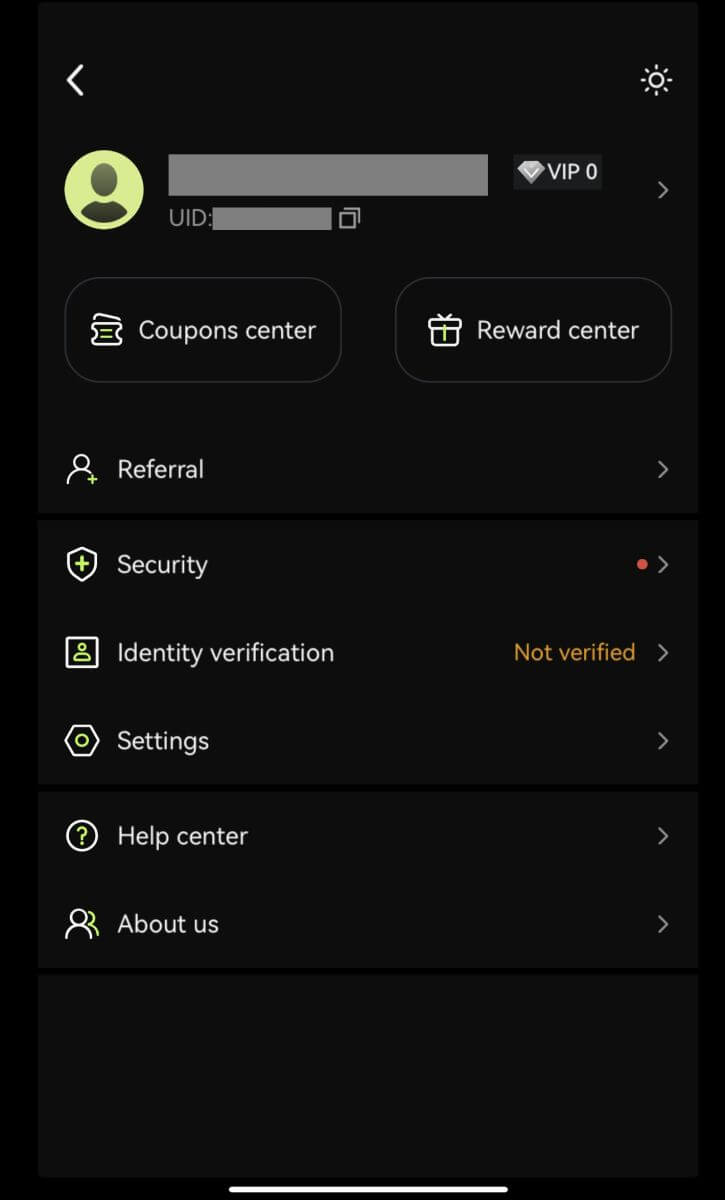
Prisiregistruokite naudodami „Google“ paskyrą
3. Pasirinkite [Google]. Būsite paraginti prisijungti prie „Bitunix“ naudodami „Google“ paskyrą. Bakstelėkite [Tęsti]. 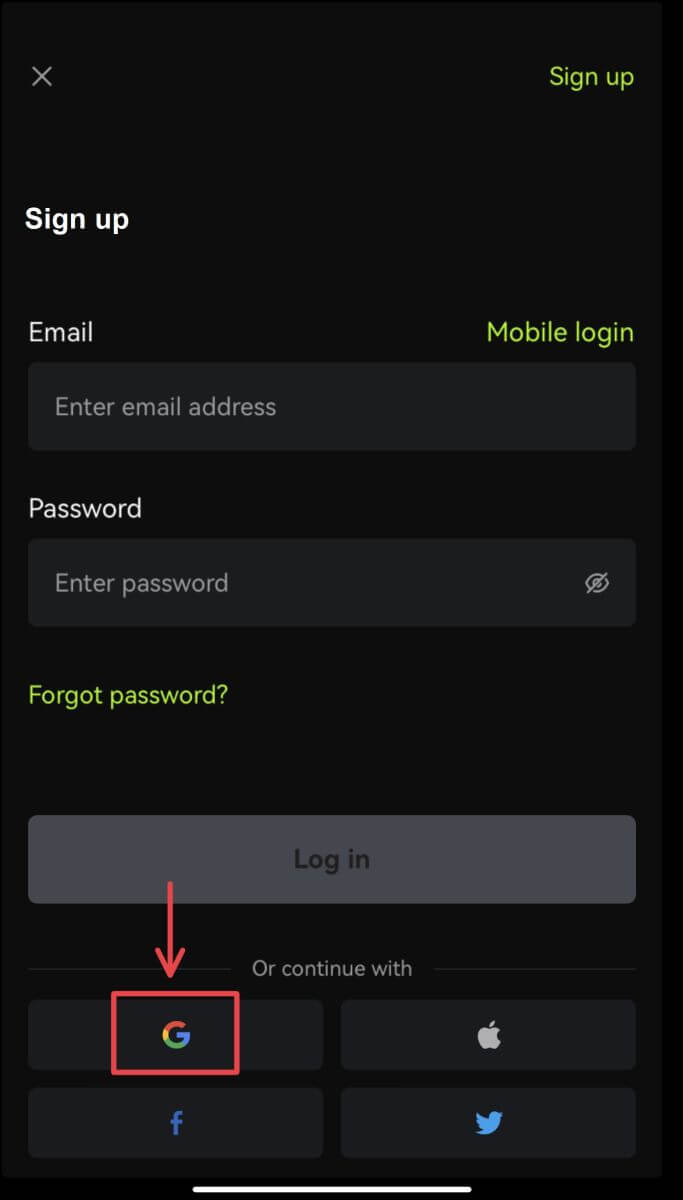
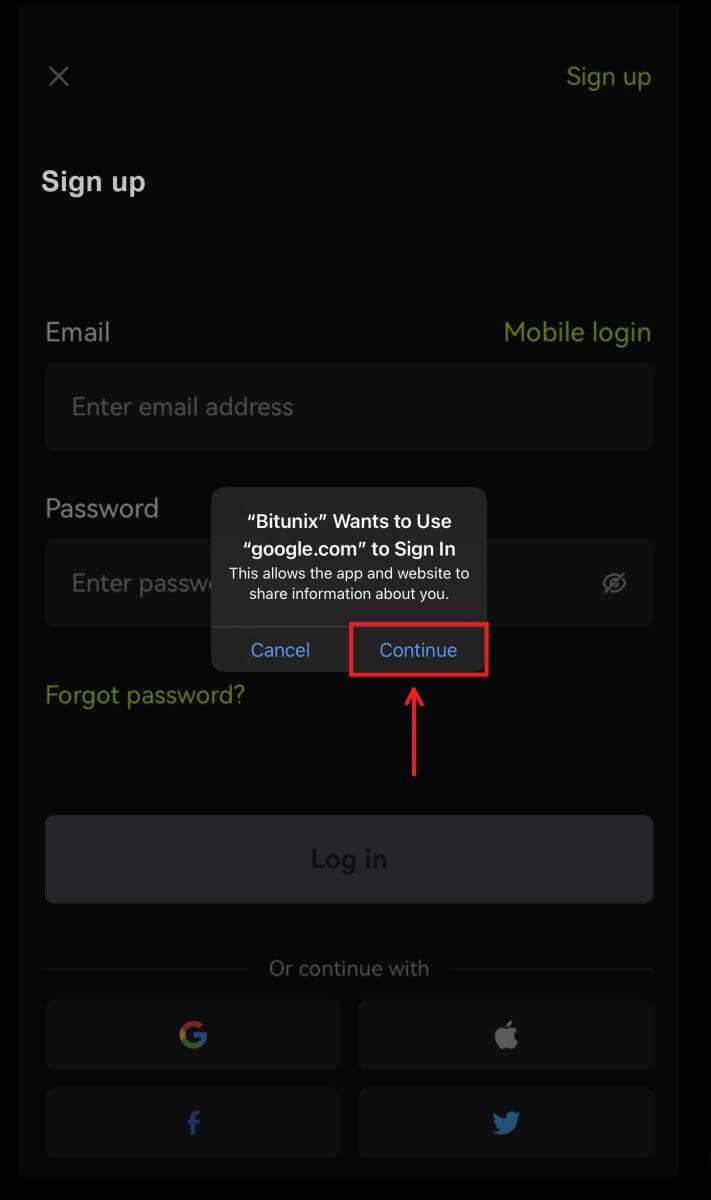 4. Pasirinkite pageidaujamą paskyrą.
4. Pasirinkite pageidaujamą paskyrą. 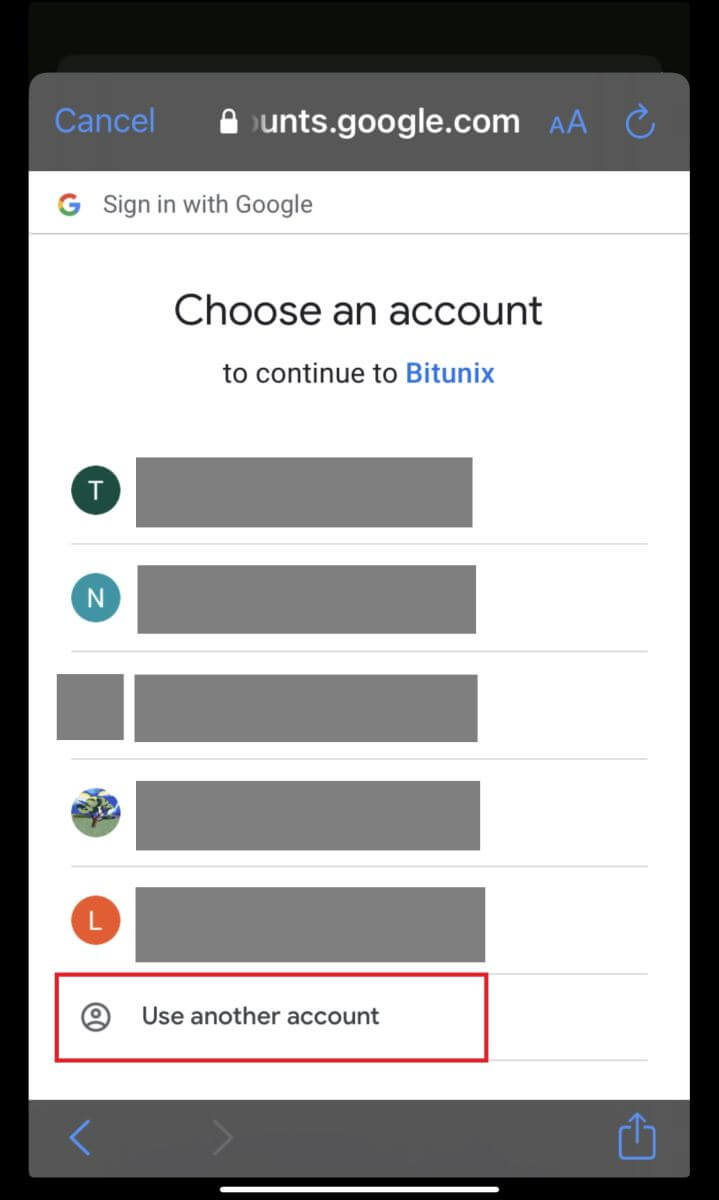 5. Spustelėkite [Create a new Bitunix account] ir įveskite savo informaciją. Sutikite su sąlygomis ir spustelėkite [Registruotis].
5. Spustelėkite [Create a new Bitunix account] ir įveskite savo informaciją. Sutikite su sąlygomis ir spustelėkite [Registruotis]. 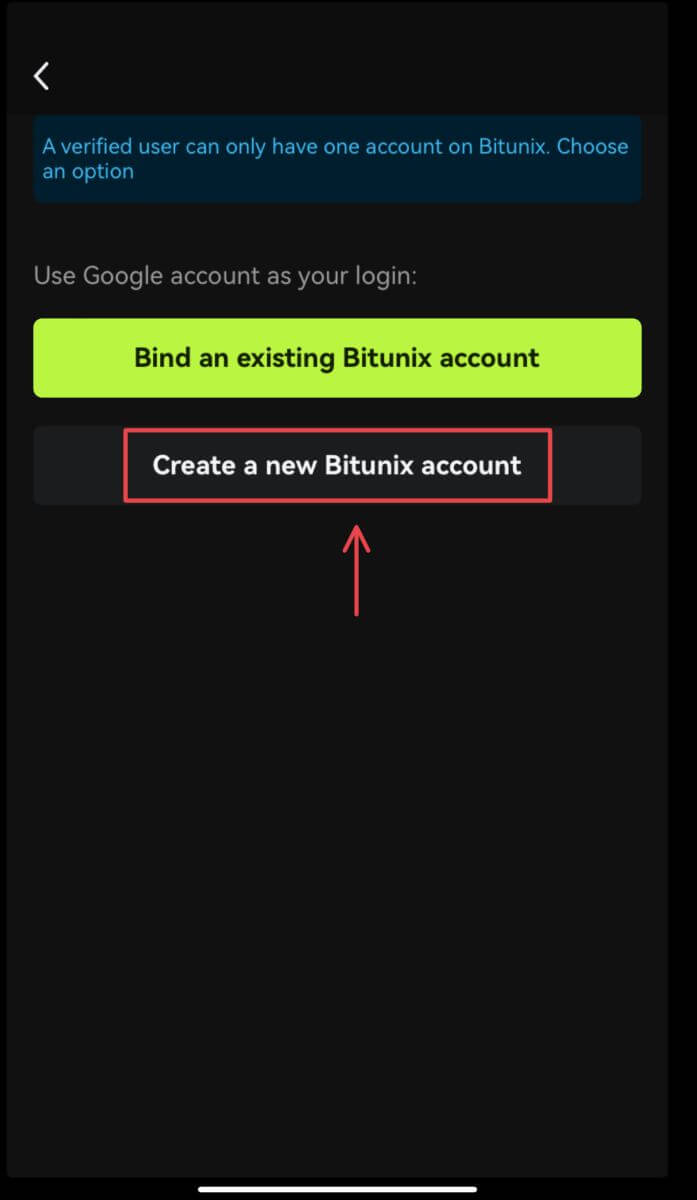
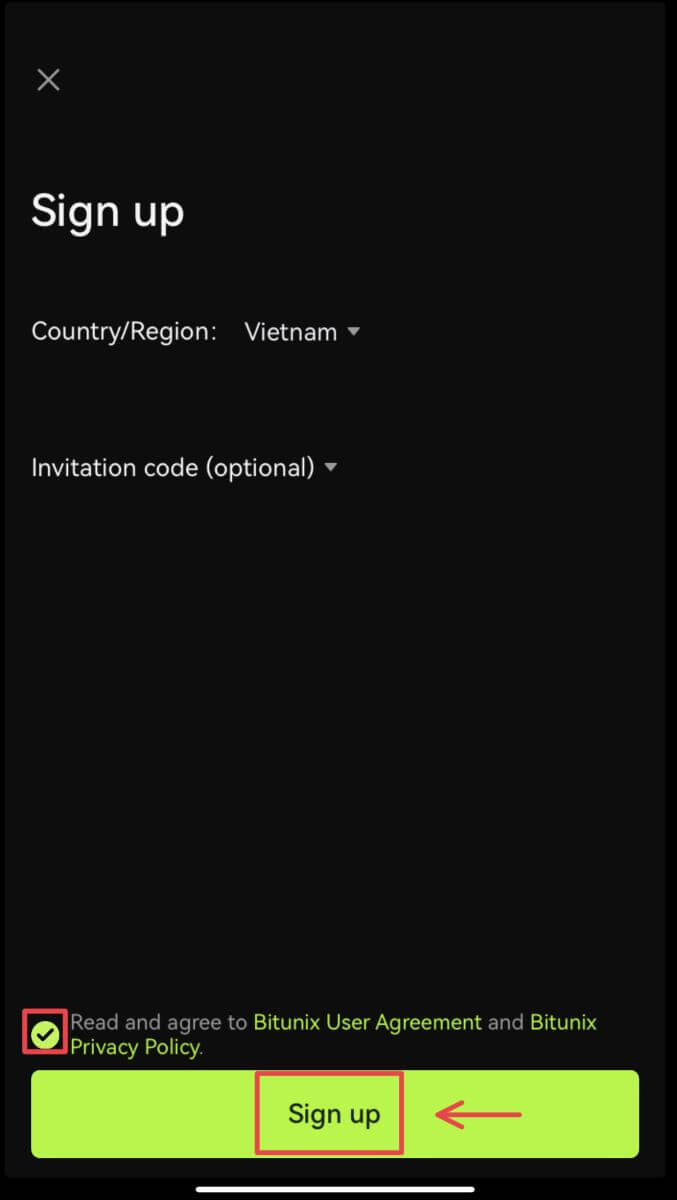 6. Baigėte registraciją ir galite pradėti prekiauti Bitunix.
6. Baigėte registraciją ir galite pradėti prekiauti Bitunix. 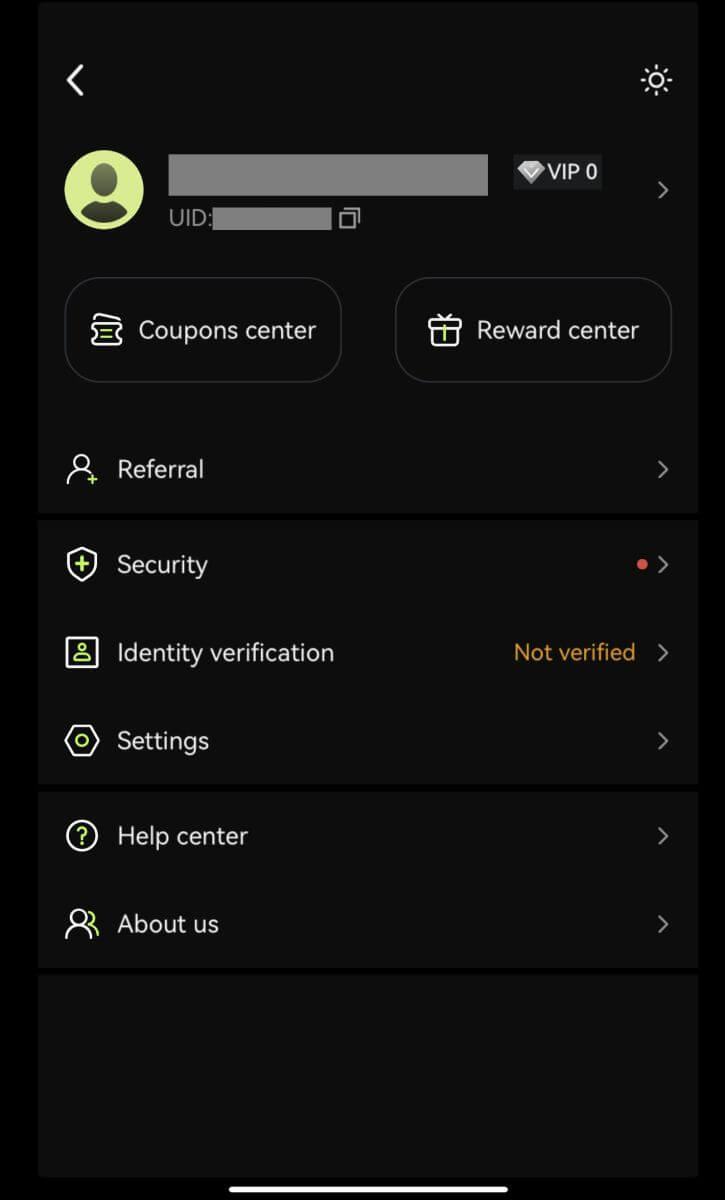
Prisiregistruokite naudodami „Apple“ paskyrą:
3. Pasirinkite [Apple]. Būsite paraginti prisijungti prie „Bitunix“ naudodami „Apple“ paskyrą. Bakstelėkite [Tęsti su slaptažodžiu]. 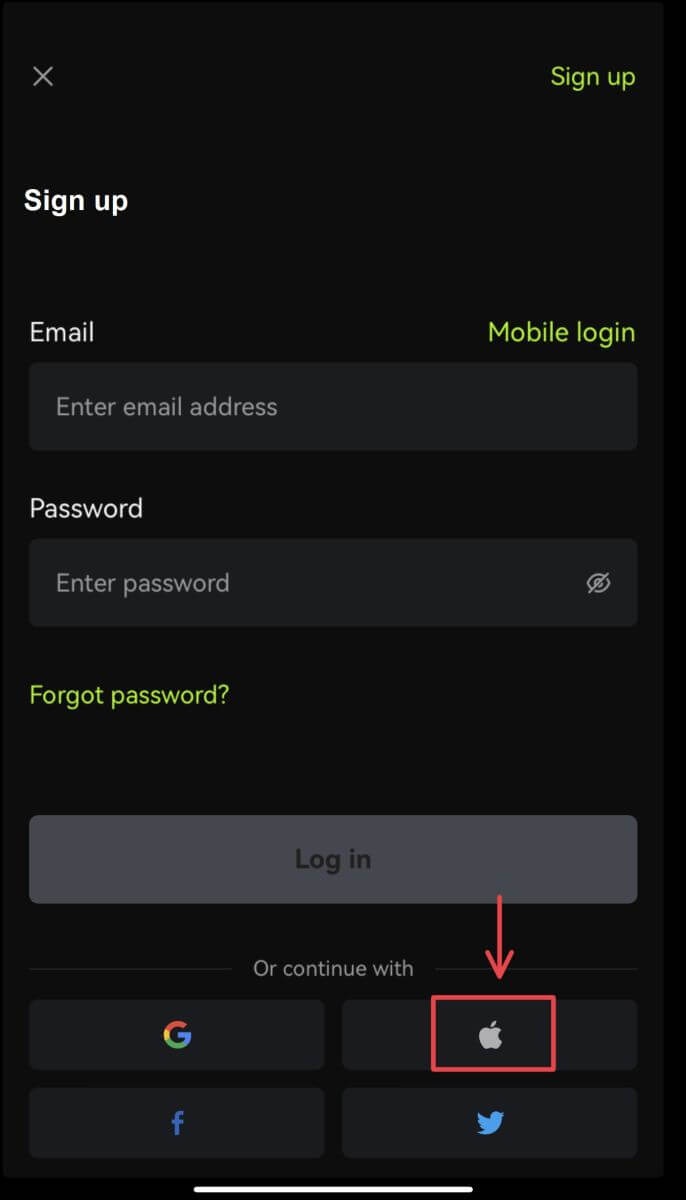
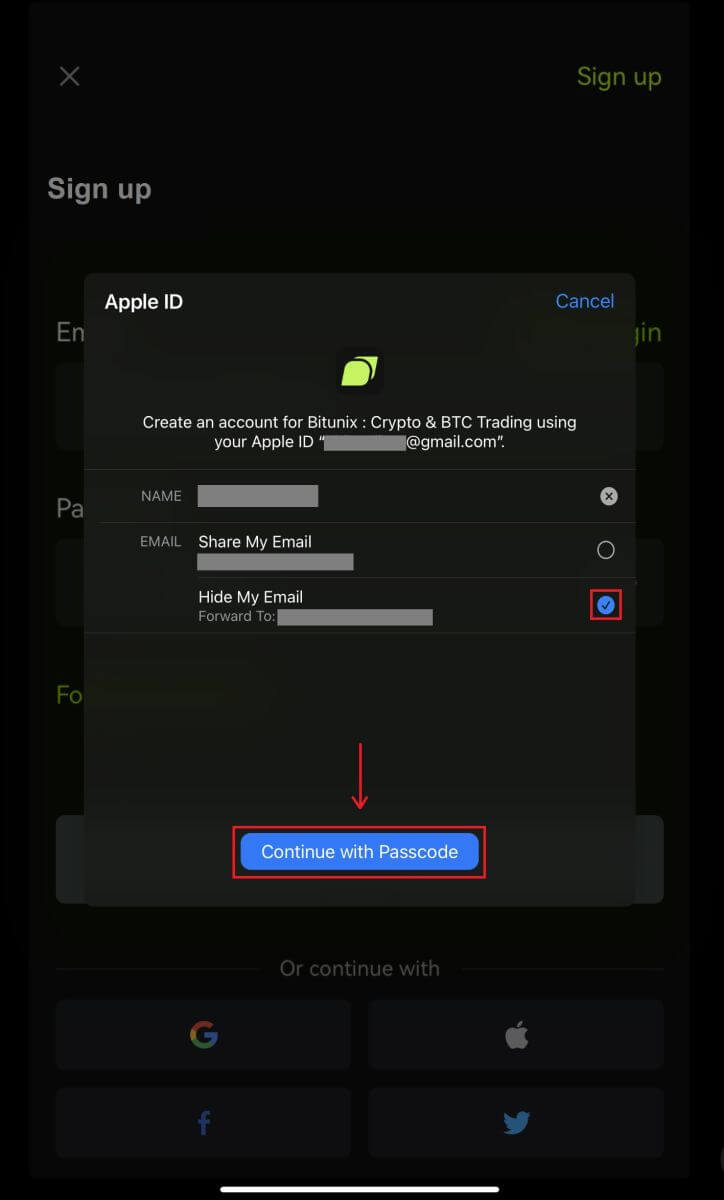 4. Užpildykite savo informaciją. Sutikite su sąlygomis ir spustelėkite [Registruotis].
4. Užpildykite savo informaciją. Sutikite su sąlygomis ir spustelėkite [Registruotis]. 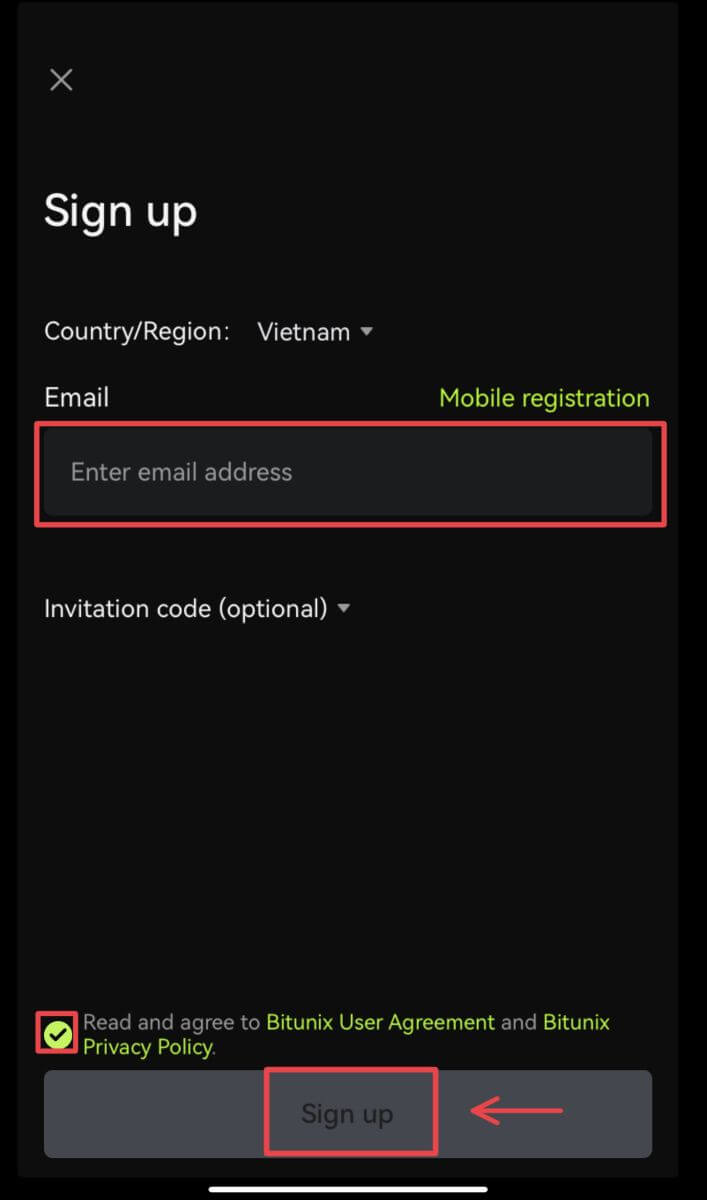
5. Baigėte registraciją ir galite pradėti prekiauti Bitunix. 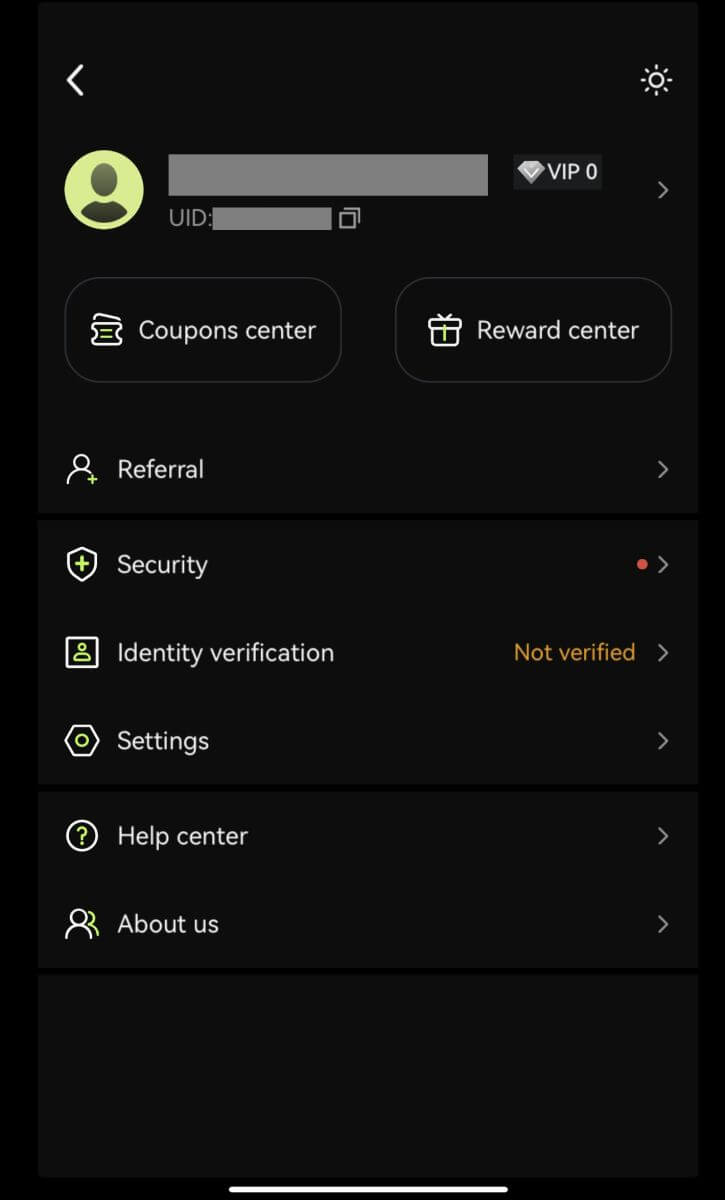
Dažnai užduodami klausimai (DUK)
Kokie yra „Bitunix“ naujokų privalumai
Bitunix siūlo daugybę išskirtinių naujokų užduočių naujai registruotiems vartotojams, įskaitant registracijos užduotis, indėlių užduotis, prekybos užduotis ir pan. Atlikdami užduotis pagal instrukcijas, nauji vartotojai galės gauti iki 5500 USDT vertės privilegijų.
Kaip patikrinti naujokų užduotis ir naudą
Atidarykite „Bitunix“ svetainę ir naršymo juostos viršuje spustelėkite „Welcome bonus“, tada patikrinkite užduoties būseną. 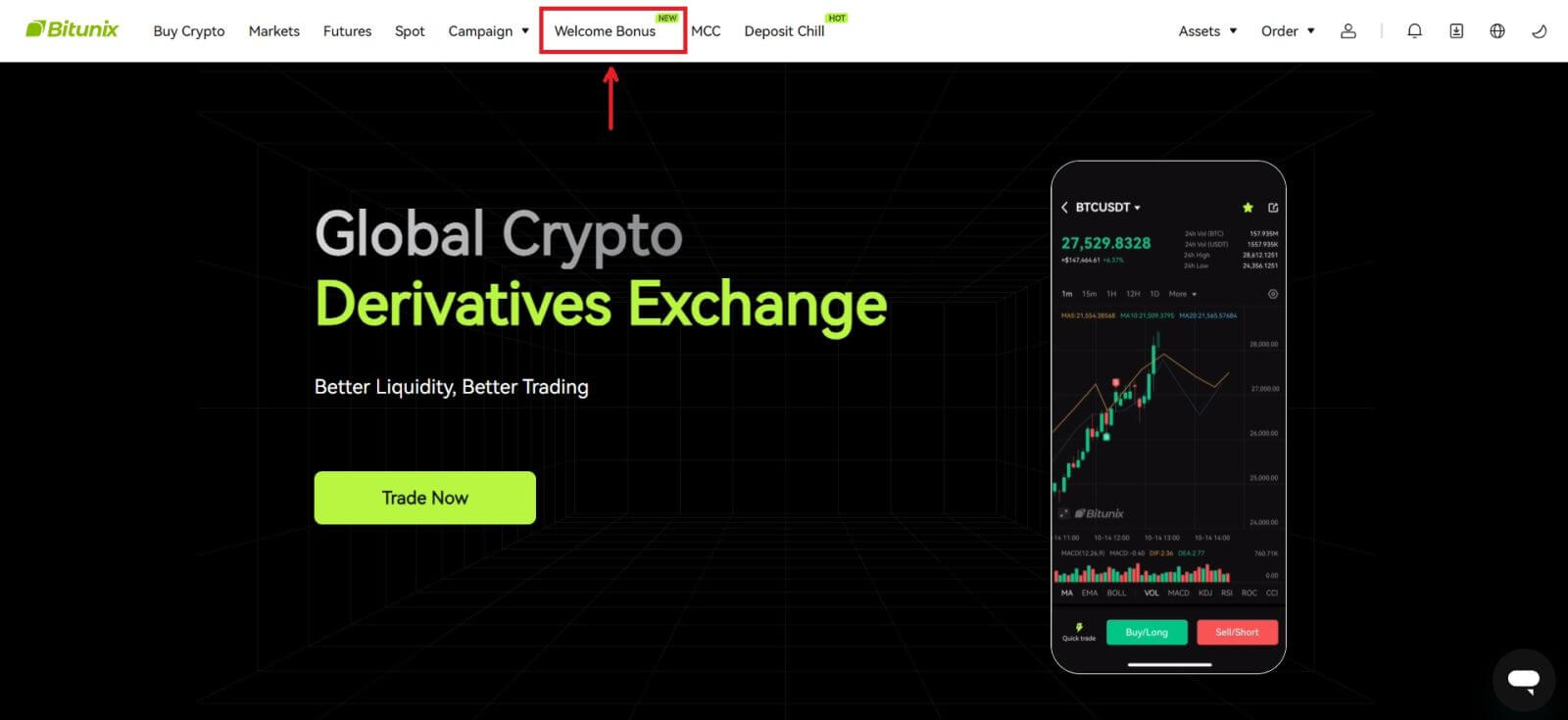
Paslapčių dėžutės užduotys
Tai apima pilną registraciją, pilną depozitą, pilną tikrojo vardo patvirtinimą ir užbaigtą prekybą. Paslapčių dėžutės apdovanojimai: apima USDT, ETH, BTC, ateities sandorių premiją ir kt.
Norėdami atidaryti paslapčių dėžutę: spustelėkite Atidaryti paslapčių dėžutę, kad dalyvautumėte loterijoje. Norėdami atidaryti paslapčių dėžutę, pirmiausia turite užsidirbti įrašą. Kuo daugiau užduočių atliksite, tuo daugiau įrašų gausite, kad atidarytumėte langelį. 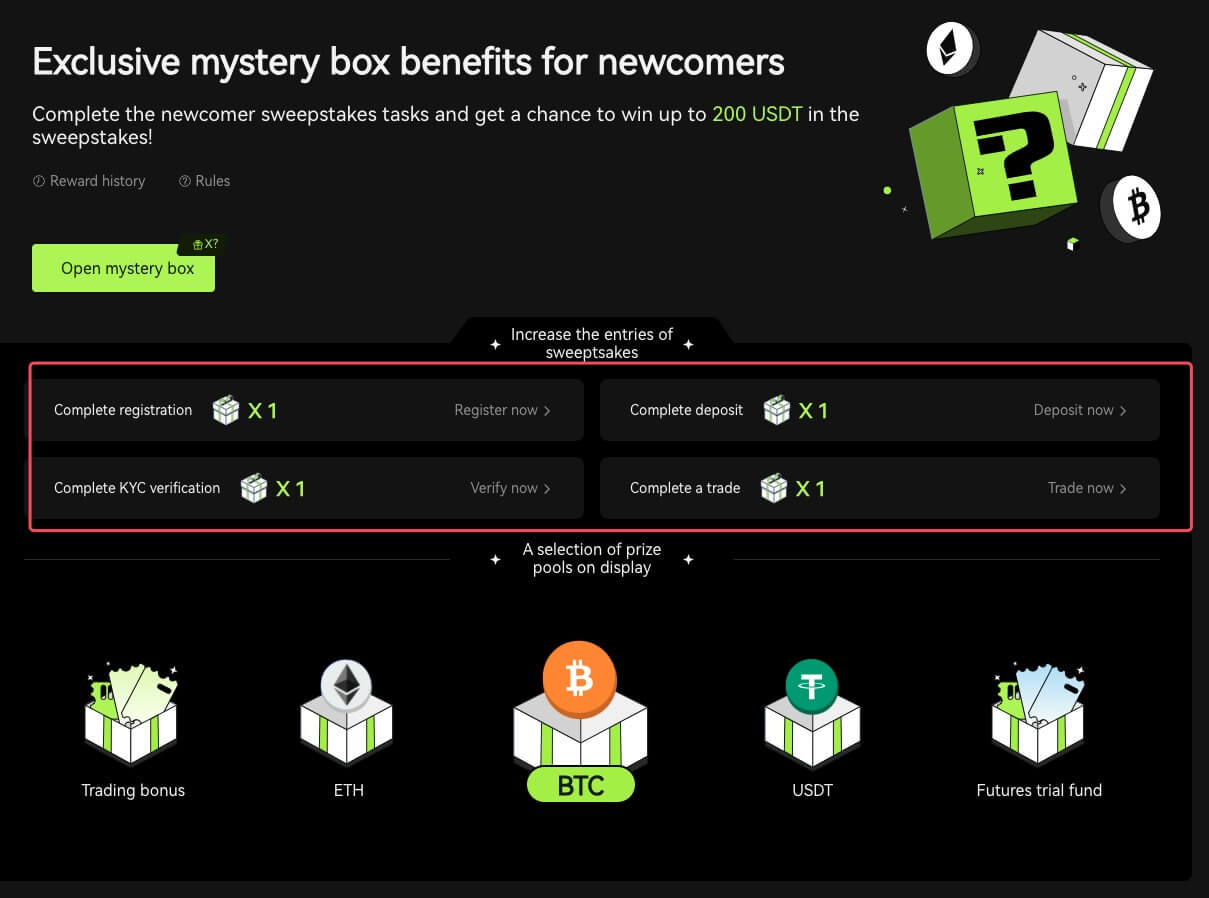
Naujoko prekybos užduotis
Užbaigus registraciją ir prekybą ateities sandoriais, sistema automatiškai apskaičiuos sukauptą ateities sandorių apimtį. Kuo didesnė kumuliacinė ateities sandorių prekybos apimtis, tuo daugiau ateities sandorių premijos galite gauti.
Kodėl negaliu gauti SMS patvirtinimo kodų
Jei negalite įjungti SMS autentifikavimo, patikrinkite pasaulinį SMS aprėpties sąrašą, kad sužinotumėte, ar jūsų vieta yra apsaugota. Jei jūsų vieta nerodoma, naudokite „Google“ autentifikavimą kaip pagrindinį dviejų veiksnių autentifikavimą.
Jei suaktyvinote SMS autentifikavimą arba gyvenate šalyje ar regione, įtrauktame į pasaulinį SMS aprėpties sąrašą, bet vis tiek negalite gauti SMS kodų, atlikite šiuos veiksmus:
- Patikrinkite, ar jūsų telefone yra stiprus tinklo signalas.
- Išjunkite bet kokią antivirusinę, ugniasienę ir (arba) skambučių blokavimo programinę įrangą savo mobiliajame telefone, kuri gali blokuoti mūsų SMS kodų numerį.
- Iš naujo paleiskite išmanųjį telefoną.
- Naudokite patvirtinimą balsu.
Kaip patvirtinti paskyrą Bitunix
Kur galiu patvirtinti savo sąskaitą?
Tapatybės patvirtinimą galite pasiekti iš savo [Avatar] – [KYC]. Savo dabartinį patvirtinimo lygį galite patikrinti puslapyje, kuris nustato jūsų Bitunix paskyros prekybos limitą. Norėdami padidinti limitą, užpildykite atitinkamą tapatybės patvirtinimo lygį.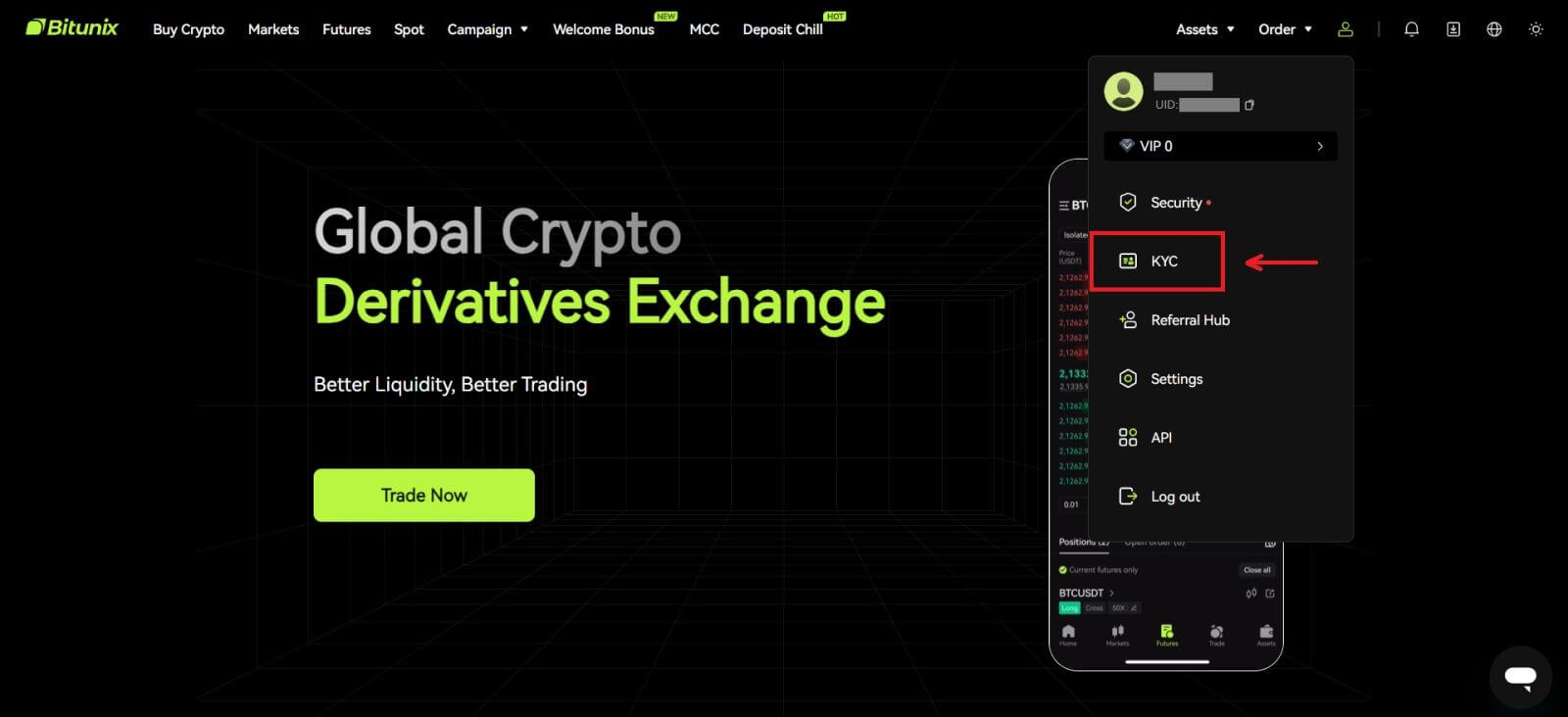
Kaip užbaigti tapatybės patvirtinimą? Žingsnis po žingsnio vadovas
Pagrindinis patvirtinimas
1. Nukreipę į puslapį „Tapatybės patvirtinimas“, pasirinkite „Pagrindinis patvirtinimas“ arba „Išplėstinis patvirtinimas“ (prieš išplėstinį patvirtinimą būtina atlikti pagrindinį patvirtinimą). Spustelėkite [Patvirtinti]. 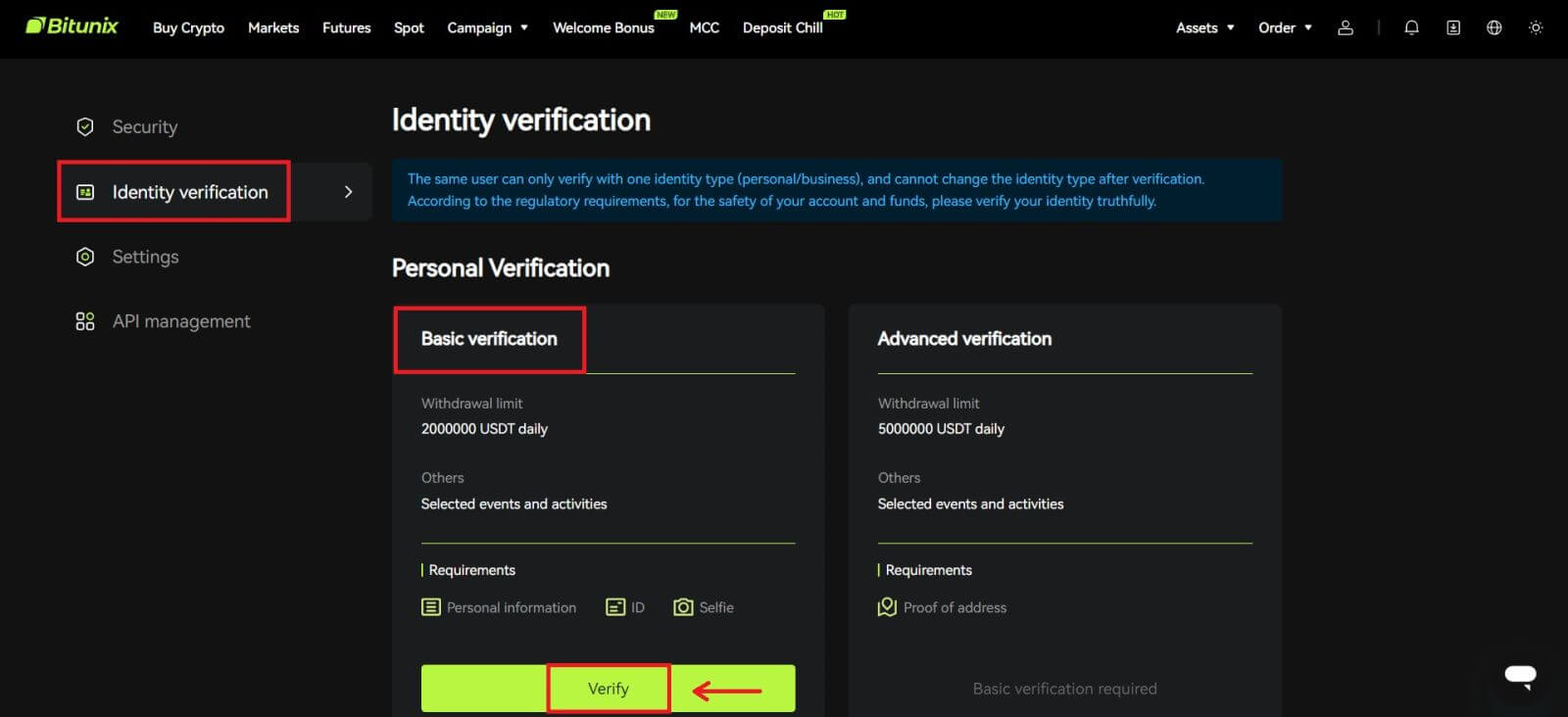
2. Pasirinkite šalį arba regioną, ID tipą ir vadovaudamiesi instrukcijomis įveskite savo ID numerį, vardą ir gimimo datą, spustelėkite [Kitas]. 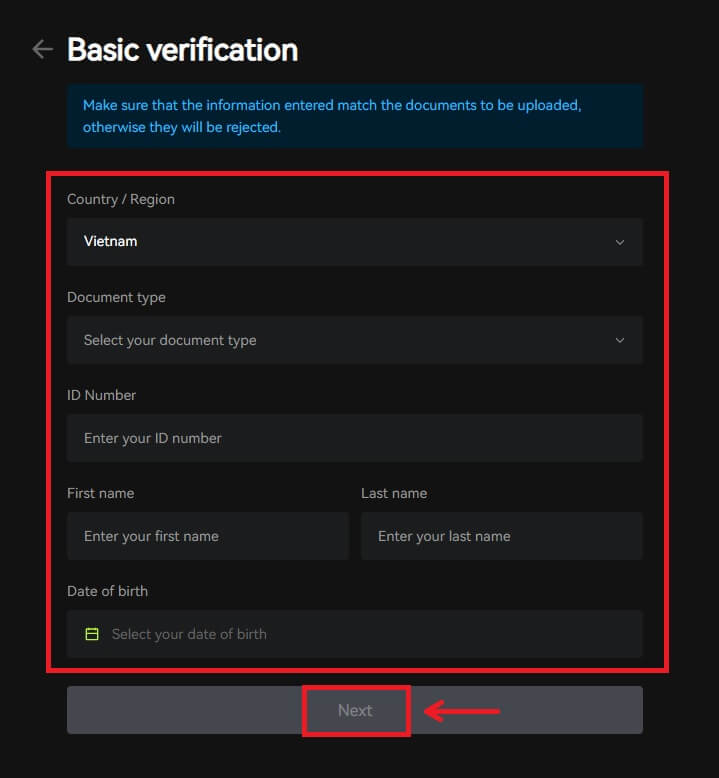
3. Įkelkite pasirinkto asmens tapatybės dokumento priekinę ir galinę pusę, taip pat nuotrauką, kurioje turite asmens tapatybės dokumentą ir popierių, kuriame įrašyta Bitunix ir dabartinė data, spustelėkite [Pateikti]. KYC patvirtinimas bus baigtas po to, kai Bitunix peržiūrės jūsų pateiktus dokumentus ir informaciją. 
Išplėstinis patvirtinimas
1. Baigę pagrindinį patvirtinimą, dabar galite patvirtinti išplėstinį patvirtinimą. Norėdami pradėti, spustelėkite [Patvirtinti]. 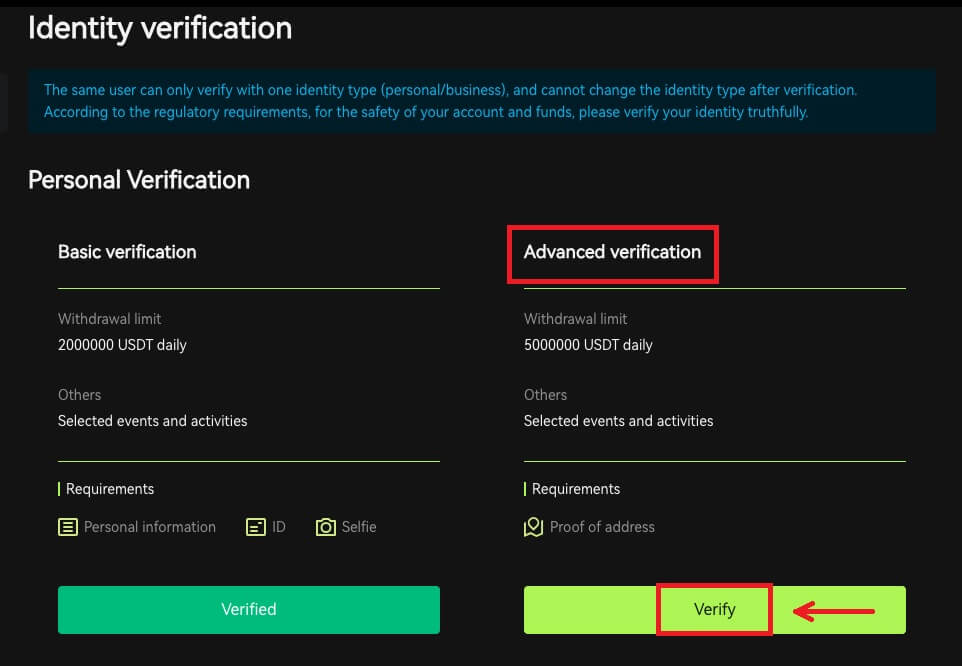
2. Pasirinkite šalį/regioną, įveskite miestą, legalios gyvenamosios vietos adresą ir pašto kodą, spustelėkite [Kitas]. 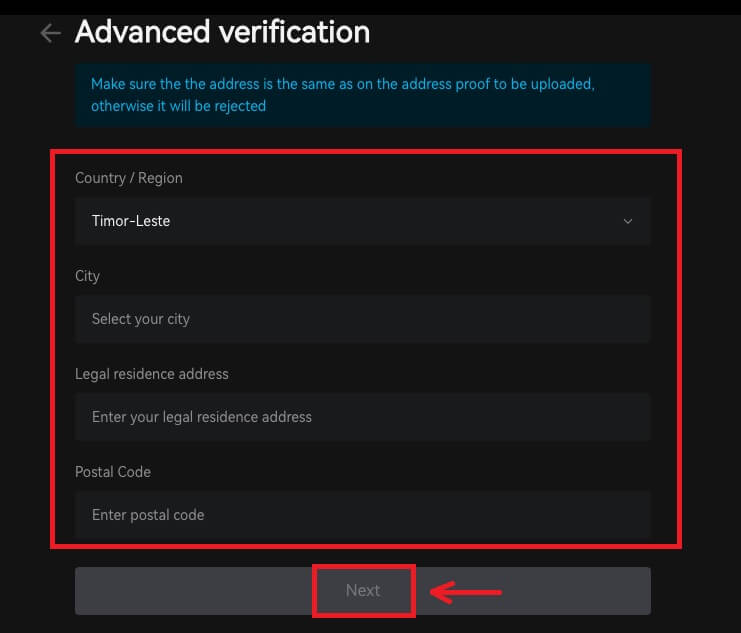 3. Vadovaudamiesi instrukcijomis, įkelkite galiojantį adreso įrodymą, spustelėkite [Pateikti]. Išplėstinis KYC patvirtinimas bus baigtas po to, kai Bitunix peržiūrės jūsų pateiktus dokumentus ir informaciją.
3. Vadovaudamiesi instrukcijomis, įkelkite galiojantį adreso įrodymą, spustelėkite [Pateikti]. Išplėstinis KYC patvirtinimas bus baigtas po to, kai Bitunix peržiūrės jūsų pateiktus dokumentus ir informaciją. 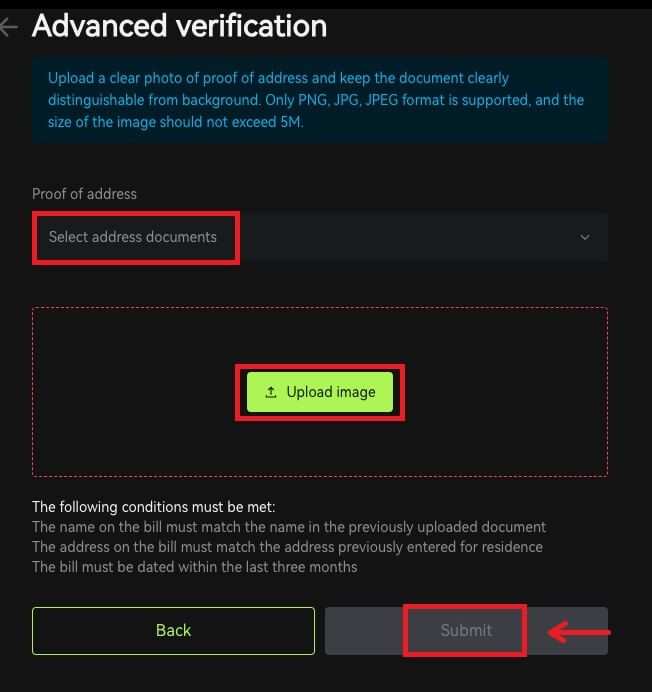
Pastaba
1. Asmens tapatybės kortelės turi turėti nuotrauką su abiem pusėmis. Pateikite oficialų neromėniškų raidžių vertimą į anglų kalbą.
2. Pateikite savo pasą arba asmens tapatybės dokumentą su nuotrauka nuotrauką. Tame pačiame paveikslėlyje reikia užsirašyti datą – ir raštelį su žodžiu „Bitunix“. Įsitikinkite, kad jūsų veidas yra aiškiai matomas ir visa asmens tapatybės dokumente nurodyta informacija yra aiškiai įskaitoma.
3. Adreso įrodymas (pareiškimas, pvz., sąskaita už komunalines paslaugas, laiškas iš vyriausybės departamento, mokesčių ataskaita be jūsų banko informacijos, ne senesnė nei 90 dienų – aiškiai nurodomas jūsų vardas ir gyvenamosios vietos adresas. Dokumentas turi būti parašytas romėniškomis raidėmis, arba be originalaus dokumento turi būti įkeltas patvirtintas vertimas į anglų kalbą.
4. Priimami dokumentų tipai: JPG /PNG/JPEG, maksimalus failų dydis yra 5M.
Dažnai užduodami klausimai (DUK)
Kodėl turėčiau patvirtinti paskyros tapatybę?
Vartotojai privalo patvirtinti savo tapatybę Bitunix, atlikdami mūsų KYC procesą. Kai paskyra bus patvirtinta, vartotojai gali pateikti prašymą padidinti konkrečios monetos išėmimo limitą, jei dabartinis limitas nepatenkina jų poreikių.
Turėdami patvirtintą paskyrą vartotojai taip pat gali mėgautis greitesniu ir sklandesniu įnešimu ir išėmimu. Paskyros patvirtinimas taip pat yra svarbus žingsnis siekiant padidinti paskyros saugumą.
Kokie yra KYC pakopos ir pranašumai
KYC politika (gerai pažink savo klientą) yra sustiprinta sąskaitų turėtojų kontrolė ir institucinis kovos su pinigų plovimu pagrindas, naudojamas siekiant užkirsti kelią korupcijai, ir yra procedūrų, kuriomis finansų įstaigos ir kriptovaliutų biržos patikrina savo klientų tapatybę. reikalaujama. Bitunix naudoja KYC, kad nustatytų klientus ir analizuotų jų rizikos profilį. Šis sertifikavimo procesas padeda užkirsti kelią pinigų plovimui ir nelegalios veiklos finansavimui, o KYC sertifikatas taip pat reikalingas, kad vartotojai padidintų BTC pinigų išėmimo limitus.
Toliau pateiktoje lentelėje pateikiami skirtingų KYC lygių išėmimo limitai.
| KYC pakopa | KYC 0 (nėra KYC) | KYC 1 pakopa | KYC 2 pakopa (išplėstinė KYC) |
| Dienos išėmimo limitas* | ≦ 500 000 USD | ≦ 2 000 000 USD | ≦ 5 000 000 USD |
| Mėnesio išėmimo limitas** | - | - | - |
*Dienos pinigų išėmimo limitas atnaujinamas kas 00:00 UTC
**Mėnesio išėmimo limitas = dienos pinigų išėmimo limitas * 30 dienų
Dažnos KYC patvirtinimo nesėkmių priežastys ir sprendimai
Toliau pateikiamos dažniausios KYC patvirtinimo nesėkmių priežastys ir sprendimai:
| Atmesta priežastis | Galimas scenarijus | Sprendimų patarimai |
| Neteisingas ID | 1. Sistema aptiko, kad profilyje yra neteisingas jūsų vardas / gimimo data, jo nėra arba jis neįskaitomas. 2. Įkeltame dokumente nėra jūsų veido nuotraukos arba jūsų veido nuotrauka nėra aiški. 3. Įkeltame pase nėra jūsų parašo. |
1. Jūsų vardas, pavardė, gimimo data ir galiojimo data turi būti aiškiai ir įskaitomi. 2. Jūsų veido bruožai turi būti aiškiai parodyti. 3. Jei įkeliate paso vaizdą, įsitikinkite, kad pase yra jūsų parašas. Priimami asmens tapatybę patvirtinantys dokumentai: pasas, nacionalinė asmens tapatybės kortelė, leidimas gyventi, vairuotojo pažymėjimas; Nepriimtini asmens tapatybę patvirtinantys dokumentai: studento viza, darbo viza, kelionės viza |
| Netinkama dokumento nuotrauka | 1. Įkeltų dokumentų kokybė gali būti neryški, apkarpyta arba jūs užmaskavote savo tapatybės informaciją. 2. Įkeltos neaktualios tapatybės dokumentų nuotraukos arba adresą patvirtinantys dokumentai. |
1. Jūsų vardas, pavardė, gimimo data ir galiojimo data turi būti įskaitomi ir įsitikinkite, kad visi dokumento kampai yra aiškiai parodyti. 2. Iš naujo įkelkite visus priimtinus asmens dokumentus, pvz., pasą, nacionalinę tapatybės kortelę arba vairuotojo pažymėjimą. |
| Neteisingas adreso įrodymas | 1. Adreso įrodymas pateiktas ne per paskutinius tris mėnesius. 2. Pateiktame adreso įrodyme vietoj jūsų vardo rodomas kito asmens vardas. 3. Pateiktas nepriimtinas dokumentas, patvirtinantis adresą. |
1. Adreso įrodymas turi būti su data/išduotas per paskutinius tris mėnesius (senesni nei trijų mėnesių dokumentai bus atmesti). 2. Dokumentuose turi būti aiškiai nurodytas jūsų vardas. 3. Tai negali būti tas pats dokumentas kaip tapatybę patvirtinantis dokumentas. Priimami adresą patvirtinantys dokumentai: komunalinių paslaugų sąskaitas oficialūs banko išrašai, vyriausybės išduoti gyvenamosios vietos įrodymai. Interneto / kabelinės televizijos / namų telefono linijos sąskaitos Mokesčių deklaracijos / Tarybos mokesčių sąskaitos Nepriimtini adresą patvirtinantys dokumentai: asmens tapatybės kortelė, vairuotojo pažymėjimas, pasas, mobiliojo telefono ataskaita, nuomos sutartis sutartis, draudimo dokumentas, medicinos sąskaitos, banko operacijos kvitas, banko ar įmonės siuntimo laiškas, ranka išrašyta sąskaita faktūra, pirkimo kvitas, pasienio leidimai |
| Ekrano kopija / ne originalus dokumentas | 1. Sistema aptinka nepriimtiną ekrano kopiją, nuskaitytą kopiją arba išspausdintą dokumentą. 2. Sistema aptinka popierinę kopiją, o ne originalų dokumentą. 3. Sistema aptinka nespalvotas dokumentų nuotraukas. |
1. Įsitikinkite, kad įkeltas dokumentas yra originalus failas / PDF formatas. 2. Įsitikinkite, kad įkelta nuotrauka nebuvo redaguota vaizdo apdorojimo programine įranga (Photoshop ir kt.) ir tai nėra ekrano kopija. 3. Prašome įkelti spalvotą dokumentą/nuotrauką. |
| Trūksta dokumento puslapio | Trūksta kai kurių įkeltų dokumentų puslapių. | Įkelkite naują dokumento nuotrauką, kurioje matomi visi keturi kampai, ir naują dokumento nuotrauką (priekinė ir galinė pusės). Įsitikinkite, kad įtrauktas dokumento puslapis su svarbia informacija. |
| Sugadintas dokumentas | Įkelto dokumento kokybė yra prasta arba sugadinta. | Įsitikinkite, kad visas dokumentas yra matomas arba įskaitomas; nepažeistas ir nuotraukoje nėra blizgesio. |
| Pasibaigęs dokumentas | Įkeltame asmens dokumente nurodyta data yra pasibaigusi. | Įsitikinkite, kad asmens dokumentas vis dar galioja ir dar nepasibaigęs. |
| Neatpažinta kalba | Dokumentas įkeltas nepalaikomomis kalbomis, pvz., arabų, sinhalų ir kt. | Įkelkite kitą dokumentą su lotyniškais rašmenimis arba tarptautinį pasą. |